Page 1
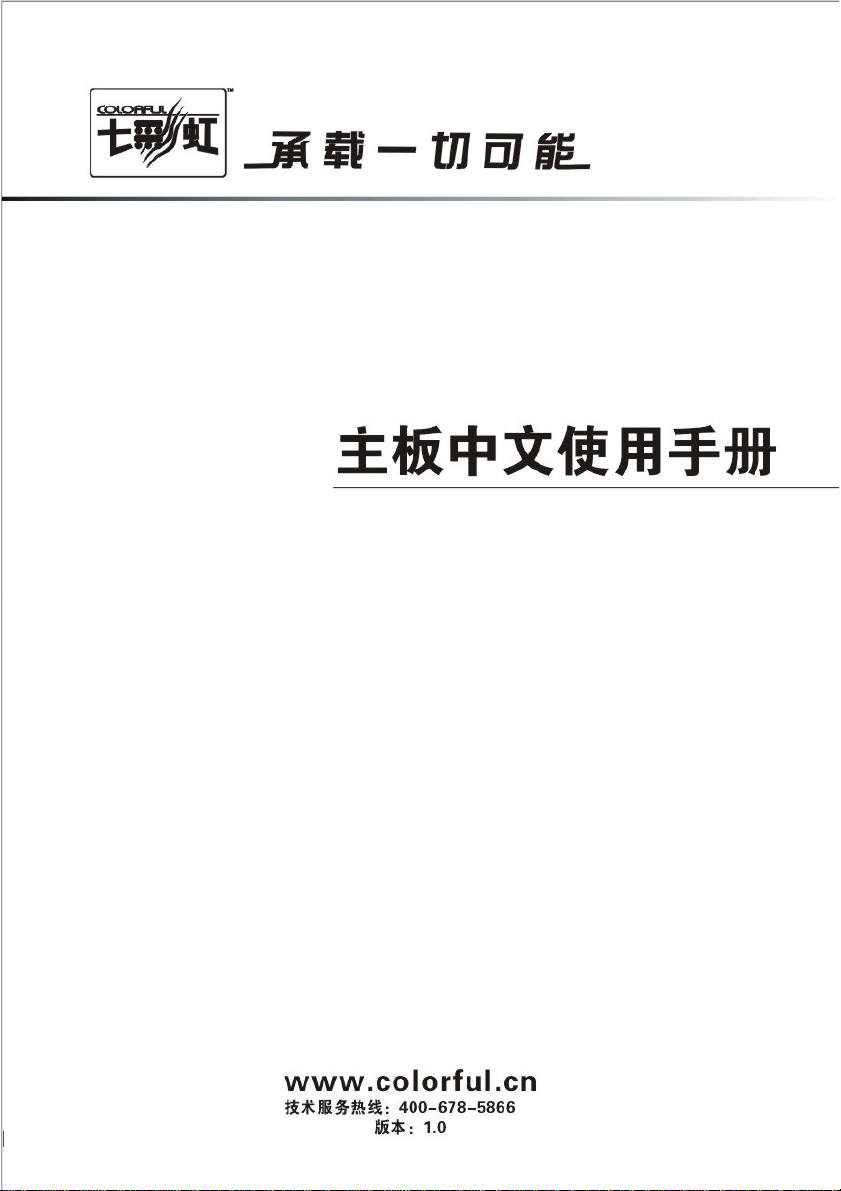
C.A770 Ver1.4
2007-11-20
Page 2
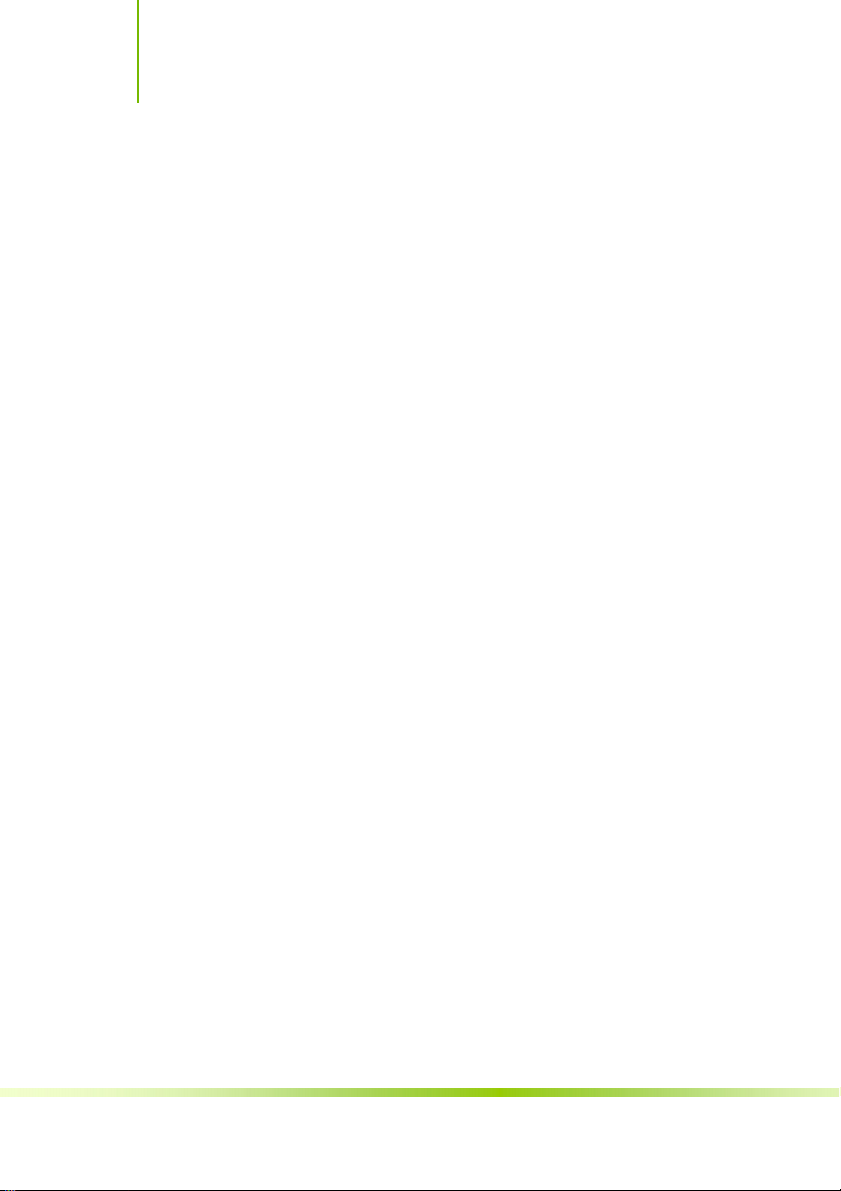
C.A770 Ver1.4
目录........................................................................................................................ii
第一章简介............................................................................................................ 1
第二章硬件安装.....................................................................................................7
第三章驱动程序安装说明...................................................................................27
第四章 BIOS 设置................................................................................................29
4-1 进入 BIOS 主界面......................................................................................... 29
4-2 BIOS 主界面 ................................................................................................. 32
4-3 标准 BIOS 设定 (Standard BIOS Features)...................................................33
4-4 高级 BIOS 设置 (Advanced BIOS Features).................................................. 34
目录
4-5 高级芯片组特性(Advanced Chipset Features) ........................................... 39
4-6 PCI/PNP 资源管理(PCI/PNP Resource Management)..................................47
4-7 启动配置特性 (Boot Configuration Features).............................................. 49
4-8 电源管理特性 (Power Management Features) ........................................... 51
4-9 载入默认安全/优化值(Load Failsafe/Optimal Defaults)............................ 54
4-10 设定管理员/用户密码(BIOS Security Features)......................................... 54
4-11 退出设置程序并储存设置(Save Changes and Exit) .................................. 55
4-12 退出设置程序不储存设置(Discard Changes and Exit)............................. 56
4-13 放弃更改(Discard Changes)....................................................................... 56
第五章附录..........................................................................................................57
ii
Page 3
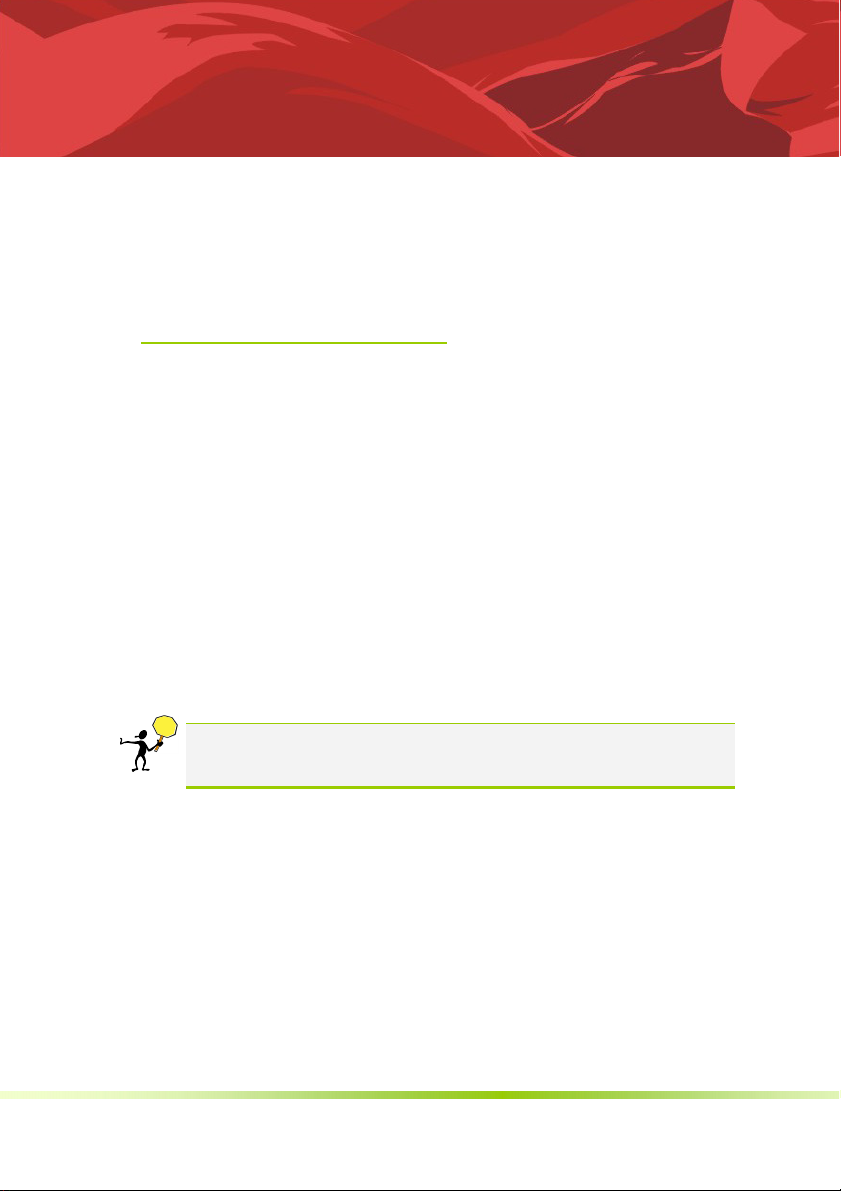
在你开始之前…
主板包装盒内附标准组件
再次感谢您购买此款七彩虹主板!在您打开本主板包装盒之后,请马上
检查下面所列出的各项标准配件是否齐全。
一块 C.A770 Ver1.4 主板
一条 SATA 数据线
一条 SATA 电源转接线
一条 IDE 驱动器带状电缆
一张驱动光盘
一张质量保证卡
一本 C.A770 Ver1.4 主板中文用户手册
一本智能主板中文使用手册
注意: 若以上列出的任何一项配件有损坏或是短缺的情形,请尽快
与您的经销商联络或致电七彩虹客服。
iii
Page 4
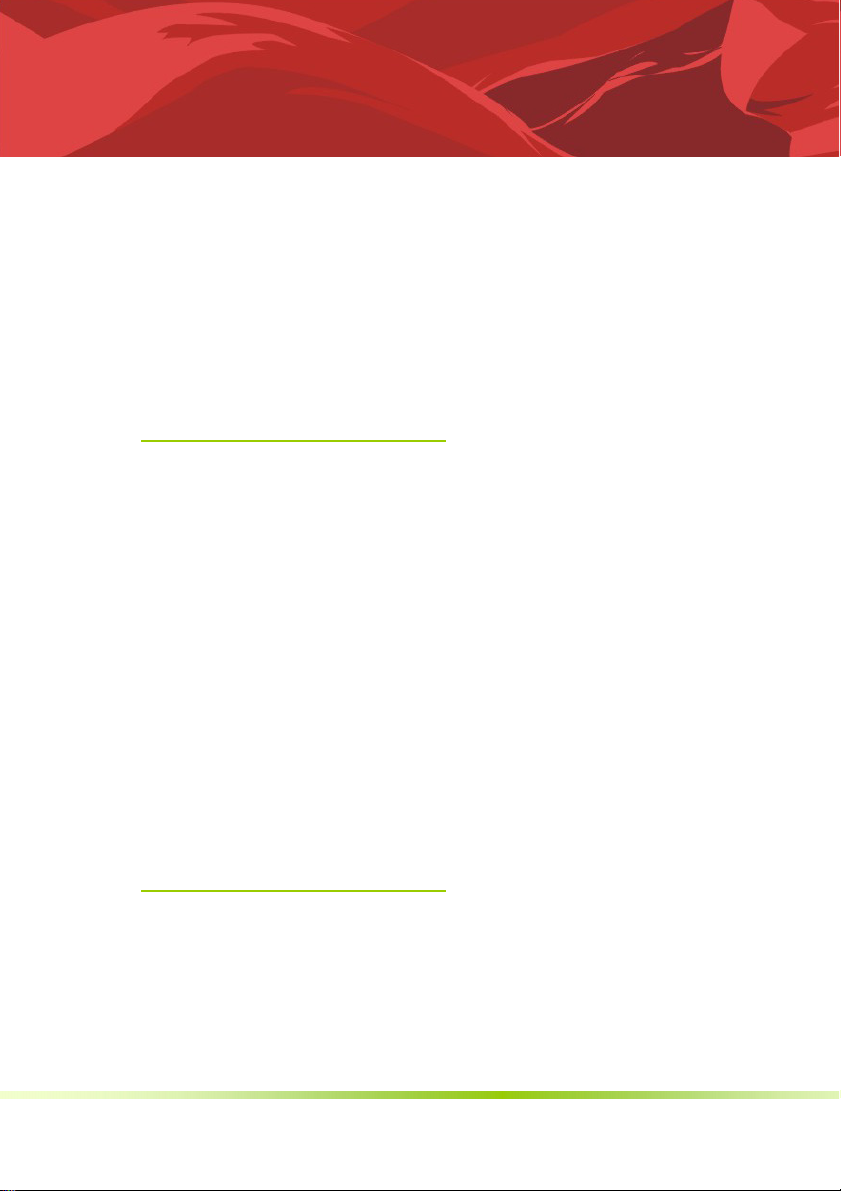
第一章简介
感谢您购买七彩虹系列主板,该系列主板提供了非常优秀的性能和品质
保证。
1-1 主板特色
感谢您购买七彩虹 C.A770 Ver1.4 主板。该主板采用 AMD 770+SB600 芯
片组,支持 HyperTransport 3.0 传输总线,支持 Phenom 处理器,支持最
新的 PCI-E 2.0 规格, 支持最高 DDR2-800 内存, 基于 AM2+接口,支持
AMD Socket AM2 的 AMD Athlon™ 64 FX/Athlon™ 64 X2/Athlon™
64/Sempron™ CPU,支持 DDR2 533/DDR2 667/DDR2 800 标准内存。
芯片组采用 AMD 770+SB600,支持交火技术, 支持 1.8V DDR2 SDRAM,提
供 4 根 240 引脚 DIMM 插槽,支持双通道 DDR2 800规格内存。提供 1个
IDE 接口、1 个 FDD 接口、4 个 SATAII 接口、1 个 SPDIF In 和 SPDIF Out 接
口(后置面板)、1 个串行 COM 接口、内置 SPDIF 接口、和 10 个 USB 接口
(另外 6 个需扩展),板载 10M/100M/1000M 网卡, 内置 8 声道音频芯
片。
C.A770 Ver1.4主板提供2个PCI Express x16插槽(支持交火技术)、1个PCI
Express x1 槽、2 个 PCI 插槽,可供加插各种高性能的扩展卡。
1-2 主机板规格
设计
¾ ATX 板型规范
¾ 尺寸:200×305mm
芯片组
1
Page 5
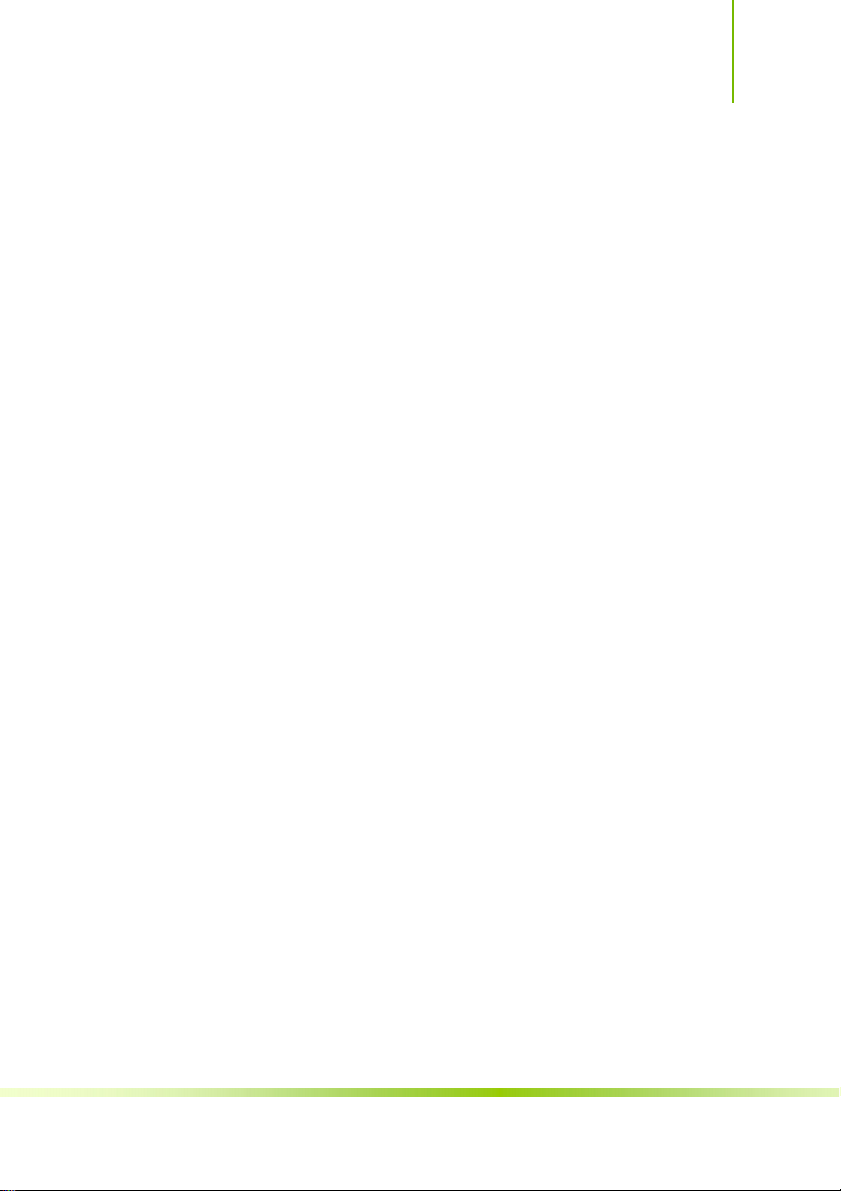
¾ AMD 770+SB600 单芯片设计
中央处理器
¾ 基于 AM2+接口
¾ 支持 Phenom 处理器
¾ 支持 AMD Socket AM2 CPU
¾ 支持 AMD Athlon™ 64 FX 处理器
¾ 支持 AMD Athlon™ 64 X2 Dual-Core 处理器
¾ 支持 AMD Athlon™ 64 处理器
¾ 支持 AMD Sempron™ 处理器
内存
¾ 提供 4 条 240 引脚 1.8V 插槽
¾ 支持双通道 DDR2 533/667/800 内存
扩展插槽
¾ 2条PCI-Express x16插槽
¾ 1 条 PCI-Express x1 插槽
¾ 2条 PCI插槽
存储设备
¾ 提供 1 个 IDE 接口
¾ 提供 1 个 FDD 接口
¾ 提供4个Serial ATAII高速硬盘接口
¾ 提供 1 个串行 COM 接口(后置面板)
8 声道音频设备
¾ 整合 8 声道高清晰数字音频控制器
¾ 支持 8 声道 3D 环绕声效
网络功能
¾ 整合 PCIE 千兆网卡
¾ 支持 10/100/1000bps 数据传输率
BIOS
¾ AMI Flash ROM
接口
¾ 1 个 IDE 接口
C.A770 Ver1.4
2
Page 6
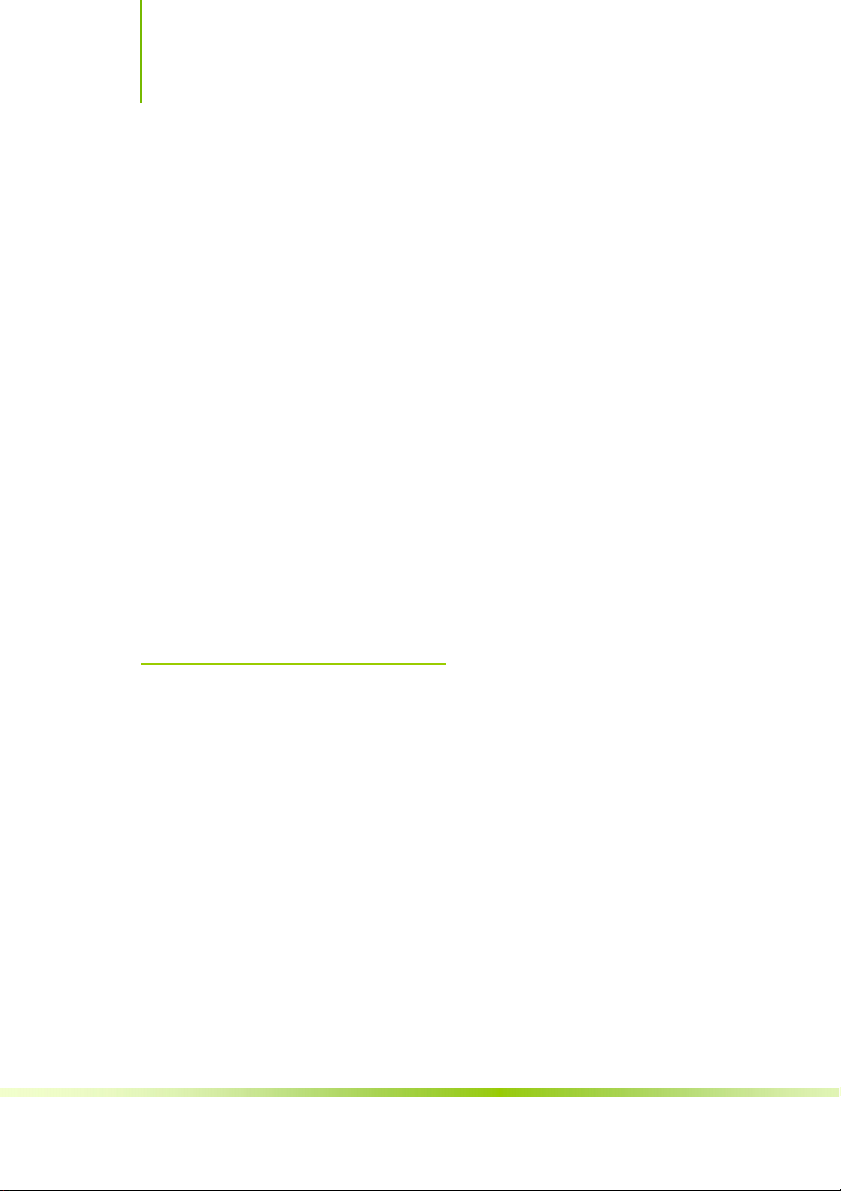
简介
¾ 1 个 FDD 接口
¾ 4个SATAII接口
¾ 1 个串行 COM 接口(后置面板)
¾ 1 个 SPDIF 同轴输出(SPDIF Out)接口
¾ 1 个 SPDIF 同轴输入(SPDIF IN)接口
¾ 10 个 USB2.0 接口(6 个需扩展)
¾ 2 个 PS/2 端口(一个键盘和一个鼠标)
¾ 1 个 RJ45 千兆网接口
¾ 1 个 8 声道音频接口(AUDIO1)
连接头
¾ 1 个 CD-IN 音频接口连接头(CD_IN1)
¾ 1 个前置音频接口连接头(F_AUDIO1)
¾ 1 个 SPEAKER 连接头(SPEAKER1)
¾ 1 个前面板开关和指示灯连接头(F_PANEL1)
¾ 3 个可扩展 USB 接口连接头(F_USB1/2/3)
¾ 1 个 SPDIF 连接头(JSPDIF)
1-3 主板安装前
主板以及扩充卡都是由许多精密复杂的集成电路元件、集成性芯片等所
构成。而这些电子性零件很容易因静电的影响而导致损坏,因此,在您
动手更改主板上的任何设置之前,请务必先作好以下所列出的各项预防
措施。
在处理主板上的内部功能设置时,您务必先拔掉电脑的电源线。
为避免生成静电,在拿取任何电脑元件时除了可以使用防静电手环之
外,您也可以触摸一个有接地线的物品或者金属物品像电源外壳等。
在您安装或去除任何元件之前,请确认 ATX 电源的电源开关是切换到
关闭(OFF)的位置,而最安全的做法是先暂时拔出电源的电源线,
等到安装/去除工作完成后再将之接回。如此可避免因仍有电力残留
在系统中而严重损及主板、外围设备、元件等。
3
Page 7
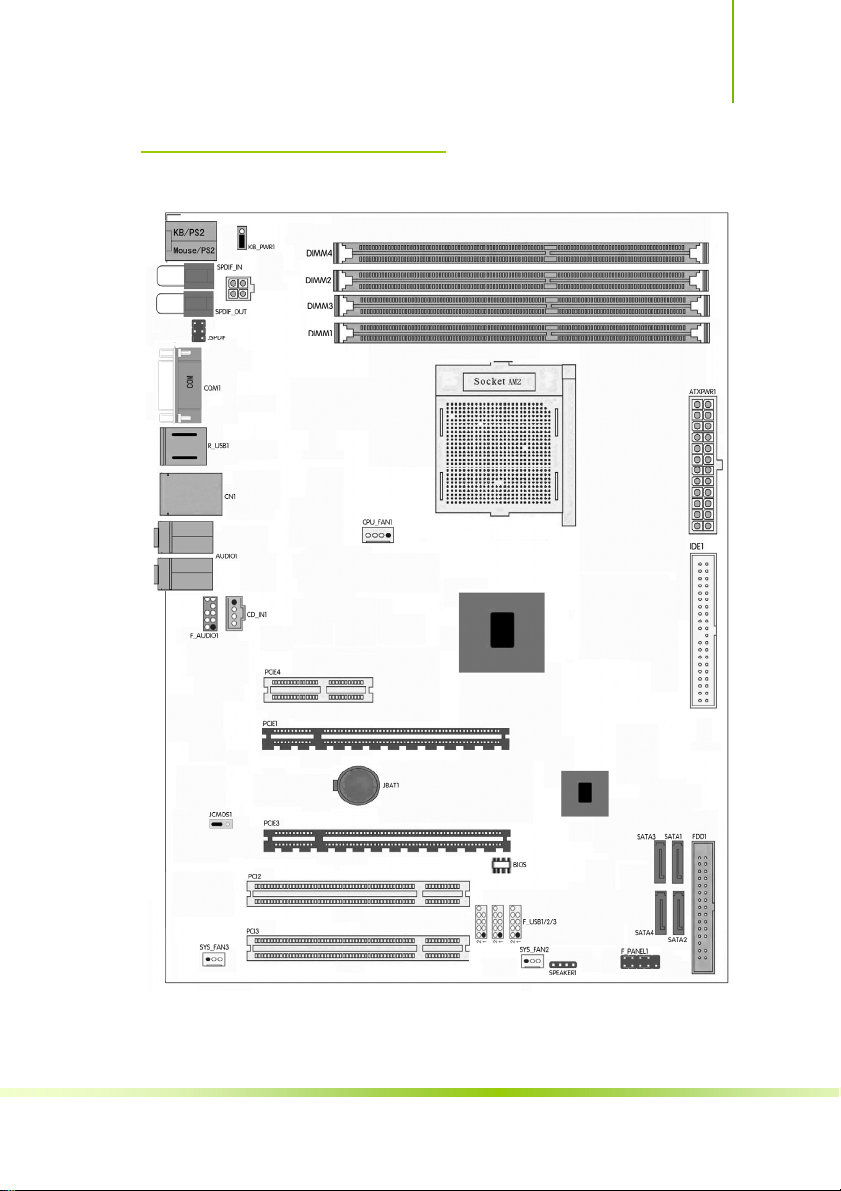
1-6 主机板布局图
C.A770 Ver1.4
(仅供参考)
4
Page 8
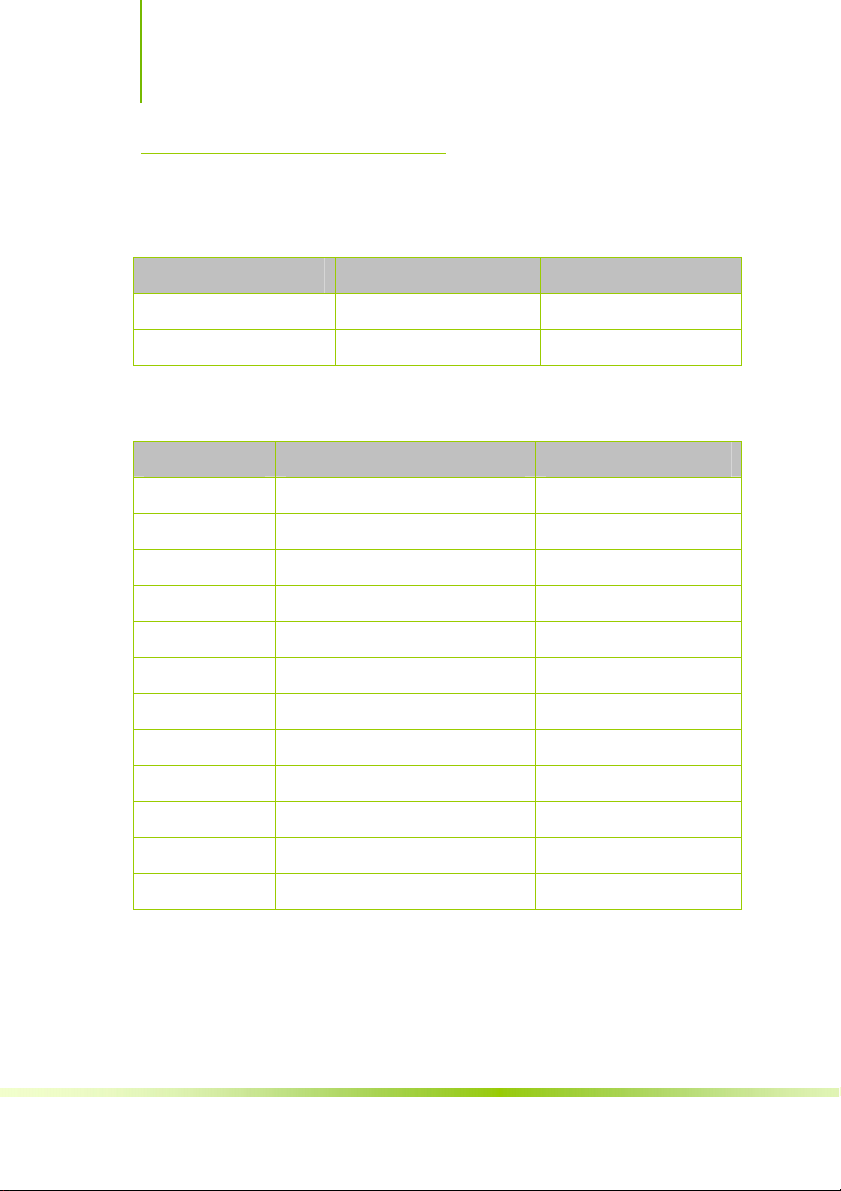
简介
1-7 主机板部件一览表
跳线
跳线 名称 描述
JCMOS1 清除 CMOS 跳线 3PIN 跳线
KB_PWR1 键盘鼠标唤醒功能 3PIN 跳线
连接器
连接器 名称 描述
ATXPWR1 ATX 电源连接器 24 引脚
PWR12V ATX12V 电源连接器 4 引脚
PS2 PS/2 鼠标和 PS/2 键盘连接器 6 引脚母头
R_USB1 USB 端口连接器 4 引脚连接器
CN1 USB 端口连接器/千兆网络 USB 端口/RJ-45 连接器
AUDIO1 8 声道音频连接器 6 孔小三芯插孔连接器
FDD1 软盘驱动器数据连接器 34 引脚
IDE1 IDE 数据连接器 40 引脚
SATA1-4 SATA2 端口数据连接器 7 引脚
COM1 串行 COM 接口 7 引脚
SPDIF_IN SPDIF 同轴输入接口 一芯插孔
SPDIF_OUT SPDIF 同轴输出接口 一芯插孔
5
Page 9
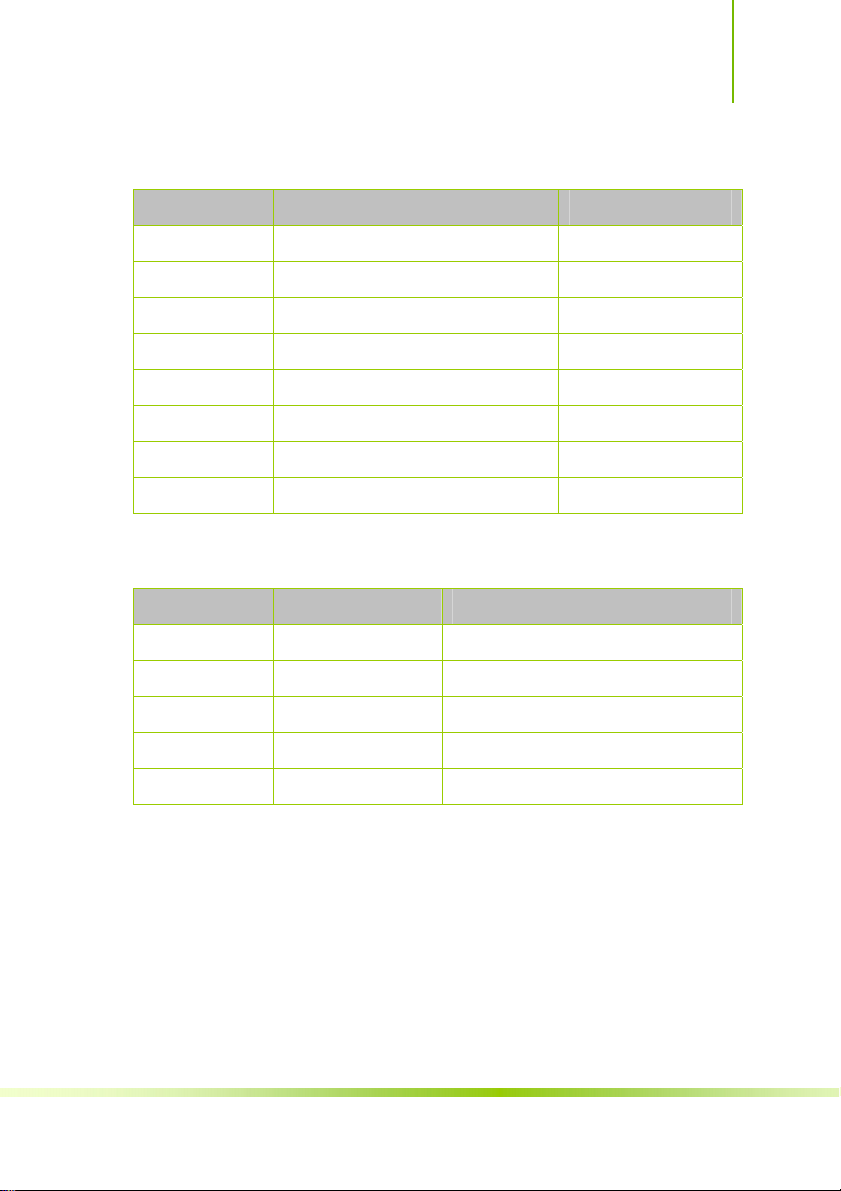
C.A770 Ver1.4
连接头
连接头 名称 描述
F_PANEL1 前面板开关和指示灯 14PIN 插头
F_USB1/2/3 可扩展 USB 接口 9PIN 扩展接头
SPEAKER1 蜂鸣器连接头 4 引脚
SYS_FAN2/3 风扇引脚头 3 引脚
CPU_FAN1 风扇引脚头 4 引脚
F_AUDIO1 扬声器,麦克风连接头 9 引脚
CD_IN1 CD音频输入连接头 4 引脚
JSPDIF SPDIF 连接头 5 引脚
扩展槽
插座/插槽 名称 描述
Socket AM2 CPU 插座 Socket AM2 CPU 插座
DIMM1-4 DDR2 内存插槽 240 引脚 DDR2 内存扩展插槽
PCIE1/3 PCI-E x16 插槽 PCI-Express x16扩展槽
PCIE4 PCI-E x1 插槽 PCI-Express x1 扩展槽
PCI2/3 PCI 插槽 32 位 PCI 逻辑总线扩展插槽
6
Page 10
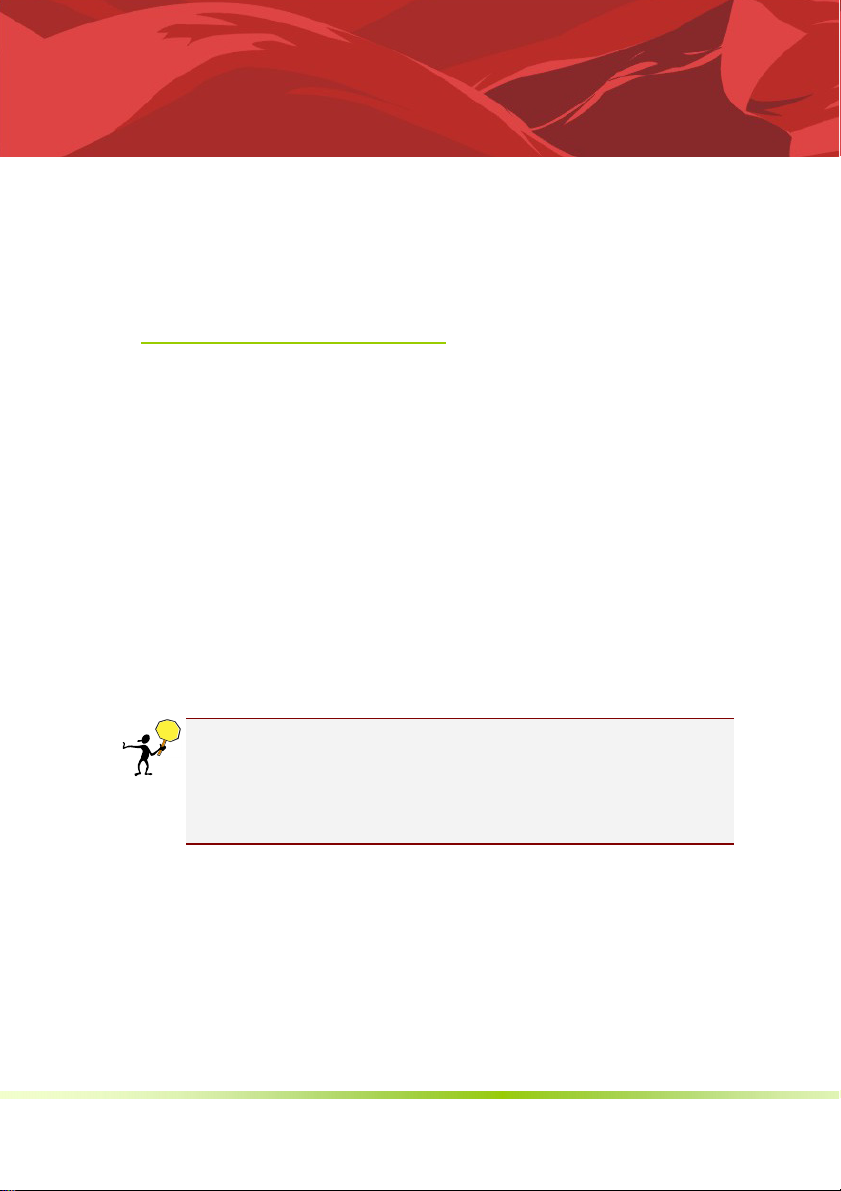
第二章硬件安装
2-1 硬件安装步骤
请依照下列方式,完成电脑的安装:
安装中央处理器(CPU)
安装内存
装入机箱
安装所有扩展卡
连接所有信号线、排线、电源线及面板控制线
步骤 1:安装CPU
本主板配置一组拥有 940 脚位的 AM2 中央处理器插槽,是专为 AMD
Athlon 64 X2/Athlon 64/Athlon FX/Sempron处理器所设计。
AM2/AM2+ 插槽与 940 脚位插槽不同,是专为 AMD AM2/AM2+ 处理器
所设计的,请确认您的处理器使用的是 AM2/AM2+ 插槽。处理器只能以
一个方向正确安装,请勿强制将处理器设备插槽,以避免弄弯处理器的
针脚和处理器本身。
安装中央处理器
请依照以下步骤安装处理器:
1. 找到位于主板上的处理器插座。将插座侧边的固定拉杆拉起至其角
度与插座呈 90 度角。
2. 将中央处理器上标示有金三角的那一端,对齐插槽左下角处也有三
角标示的地方
7
Page 11
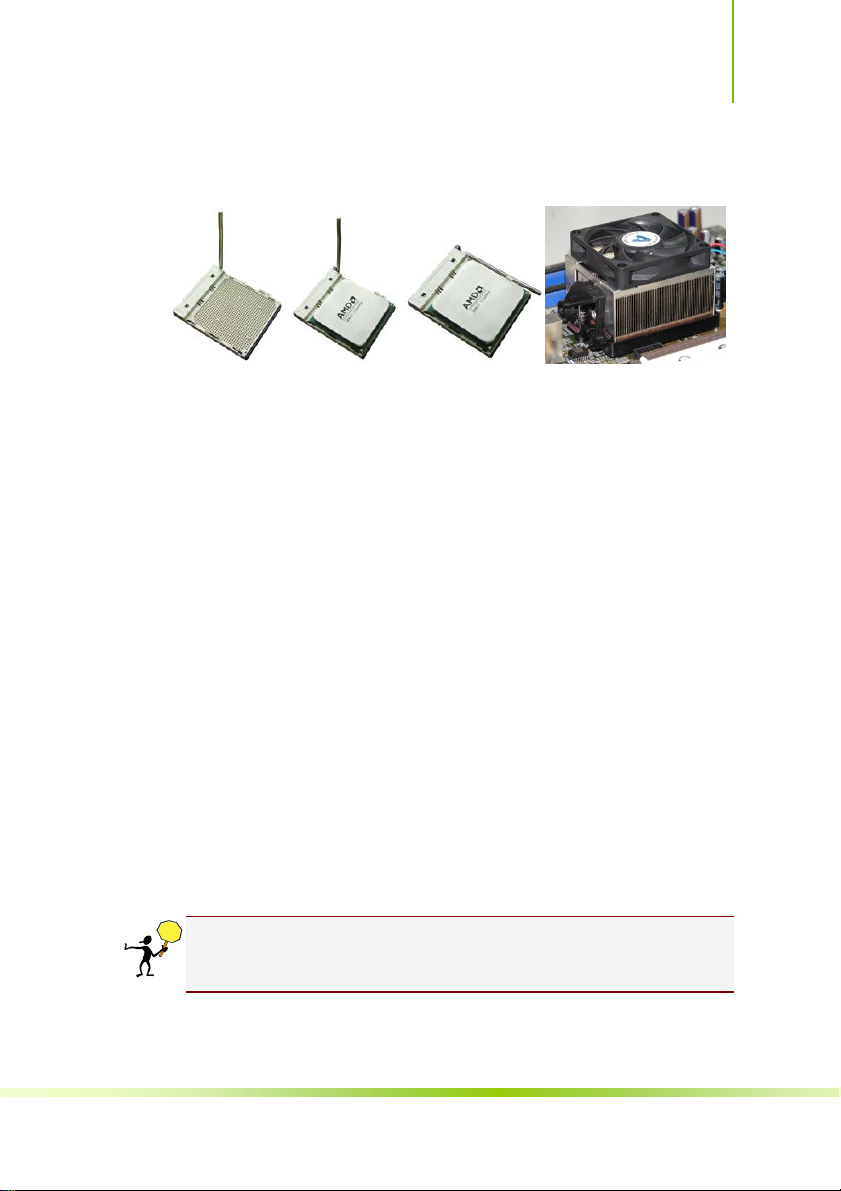
C.A770 Ver1.4
3. 请小心地放入中央处理器,并确定所有的针脚是否都已没入插槽
内。
4. 当处理器安置妥当,接下来在您要拉下固定拉杆欲锁上处理器插槽
的同时,请用手指轻轻地抵住处理器。最后当固定拉杆锁上插槽时会
发出一清脆声响,即表示已完成锁定。
5. 接着请依照散热片包装盒内的说明书来安装散热片与风扇, 当风
扇、散热片以及支撑机构都已安装完毕,接着请将风扇的电源适配器
插到主板上标示有「CPU_FAN」的电源插槽。
步骤 2:内存介绍
本主板配置有 4 组 240 针脚 DDR2 DIMM (Double Data Rate,双倍数据传
输率)内存条插槽。DDR2 内存条拥有与 DDR 内存条相似的外观,但是实
际上 DDR2 内存为 240 针脚,而 DDR 内存则为 184 针脚。此外,DDR2 内
存插槽的缺口也与 DDR 内存插槽不同,以防止插入错误的内存条。下图
所示为 DDR2 DIMM 内存条插槽在主板上之位置。
一条内存: 插入到 DIMM1. 你可以插入到任何插槽, 显然, DIMM1是最
佳的.
两条内存: 插入到 DIMM1 和 DIMM2 或DIMM3 和 DIMM4,以组建双通
道.
三条内存: 不要安插 3 条内存,可能会引起故障。
四条内存: 插入到 DIMM1, 2, 3, 和 4.
CAUTION: 1.请选择使用相同的内存模组安装到双通道。2. 如果您正确插
入了内存模组,您将不会看到金手指部分。
8
Page 12
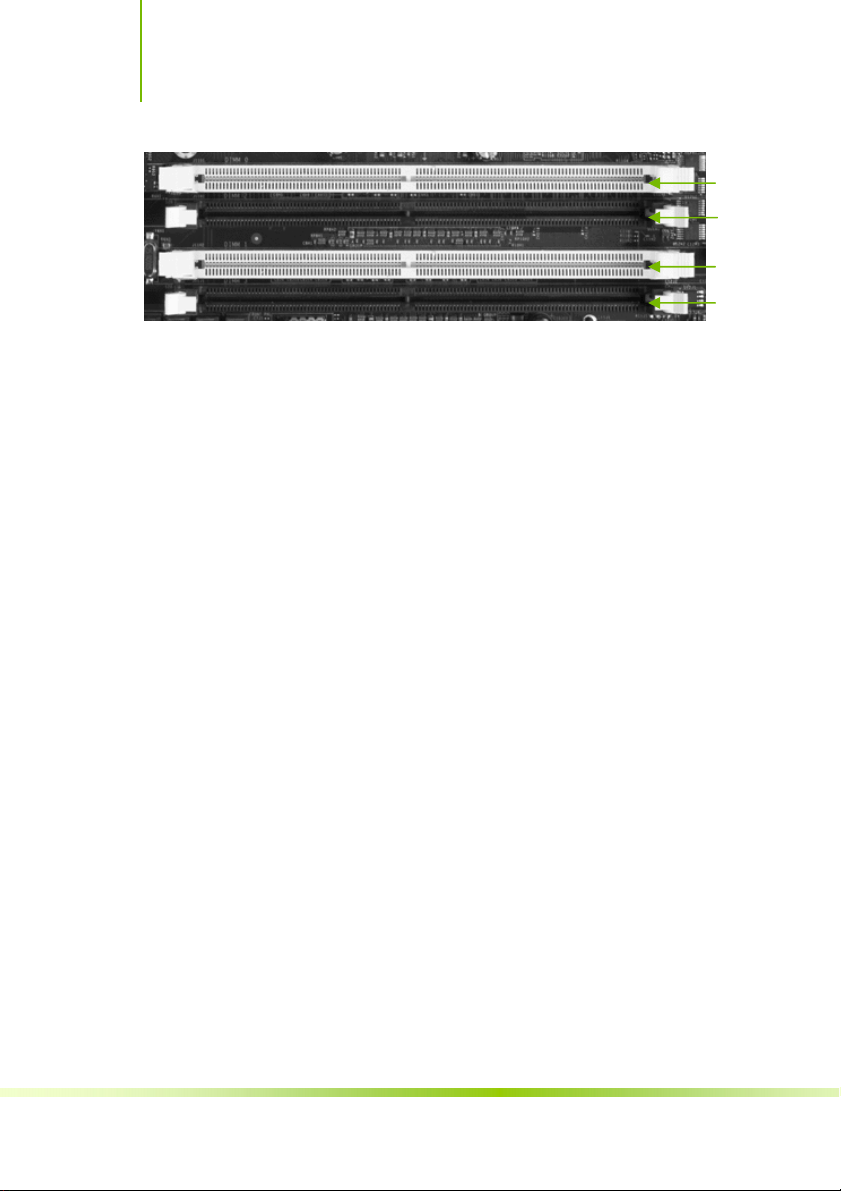
硬件安装
步骤 3:安装主板到机箱
请把随机箱所提供的铜柱套入正确孔位,锁上螺丝以固定主机板,防止
主机板与机箱之间造成短路而损坏主机板。
步骤 4:安装所有扩展卡
安装所需要的 PCIE 或 PCI 扩展卡到主机板上,锁上螺丝以固定扩展卡,
防止造成扩展卡与主板之间的接触问题。
PCI Express x16:
请将符合规格的 PCI Express x16 显卡安装在 PCI Express x16 插槽上,在 x16
插槽安装显卡时,先将显卡在插槽的上方与插槽对齐,然后压入插槽
中,直到其牢固固定于插槽中为止,插槽中的固定夹会自动固定好显
卡。
DIMM4
DIMM2
DIMM3
DIMM1
9
Page 13

C.A770 Ver1.4
1 – PCI 插槽
2 – x1 PCIe 插槽
3 –PCIe x16 插槽
2
1
3
(上图为参考,介绍扩展卡, 并不是本主板图片)
PCI Express x1:
安装 PCI Express x1 卡,如网卡等,也应该符合 PCI Express 规格,并且将
其安装在 PCI Express x1 插槽内。(见上图)
PCI:
本主板配置 32 位的 PCI 扩展卡扩充插槽,例如网卡、Debug 诊断卡、
SCSI 卡、声卡、USB 卡等符合 PCI 接口规格者,都可以使用在这些 PCI 扩
展卡扩充插槽。下面这一张图片展示 PCI 接口网卡放置在 PCI 扩展卡扩充
插槽的情形。(见上图)
10
Page 14

硬件安装
步骤 5:连接所有信号线和电源线
具体细节请参考连接头介绍。
2-2 ATI CrossFire 的组建
ATI 的 CrossFire 技术是为了对付 nVIDIA 的 SLI 技术而推出的,也就是所谓
的“交叉火力”简称“交火”。与 nVIDIA的 SLI技术类似,实现 CrossFire 技术
也需要两块显卡,而且两块显卡之间也需要连接(只是在机箱外部而非内
部罢了)。但是 CrossFire 与 SLI 也有不同,首先主显卡必须是 CrossFire 版
的,也就是说主显卡必须要有图
象合成器,而副显卡则不需要;
其次,CrossFire 技术支持采用不
同显示芯片(包括不同数量的渲
染管线和核心/显存频率)的显
卡,只是较高档显卡多出的渲染
管线会被自动关闭而且频率也可
能会自动降低到性能较低显卡的
水平,在这点上 CrossFire 比 SLI
具有更高的灵活性。
注意: 当您在安装 CrossFire 系统前,请先参考 ATI CrossFire Edition
显卡所附的用户手册。
请依照以下的步骤来安装两张显卡:
1. 准备一张 CrossFire 版本的主显卡(Master),以及另一张支持
CrossFire 技术的子显卡(Slave)。
2. 将支持 CrossFire 技术的主显卡(Master),安装到 PCI Express x16
靠近 CPU 插槽的显卡接口插槽中,并确认显卡已紧密地安装至插槽
中。
3. 再将 CrossFire Edition 子显卡(Slave),安装到 另外一个PCI
Express x16 的显卡接口插槽中,并确认显卡已紧密地安装至插槽中。
4. 将桥接器连接到主从显卡上。
11
Page 15

C.A770 Ver1.4
5. 将显示器数据线接口的插座连接至主显卡(Master 端)输出接口
上。
6. 安装对应的显卡驱动程序, 并在显卡驱动程序中的控制面板中设置,
具体请参看显卡使用手册
2-4 跳线设置
依照跳线帽的不同连接,可以改变主板的电子线路,影响主板的运行。
如果跳线帽连接两个针脚之间,说明是短路;如果跳线帽没有连接两个
针脚之间或放置在一个针脚上,说明是断开。
以上是 3 个针脚跳线的举例,第一个针脚和第二个针脚是短接状态。
12
Page 16
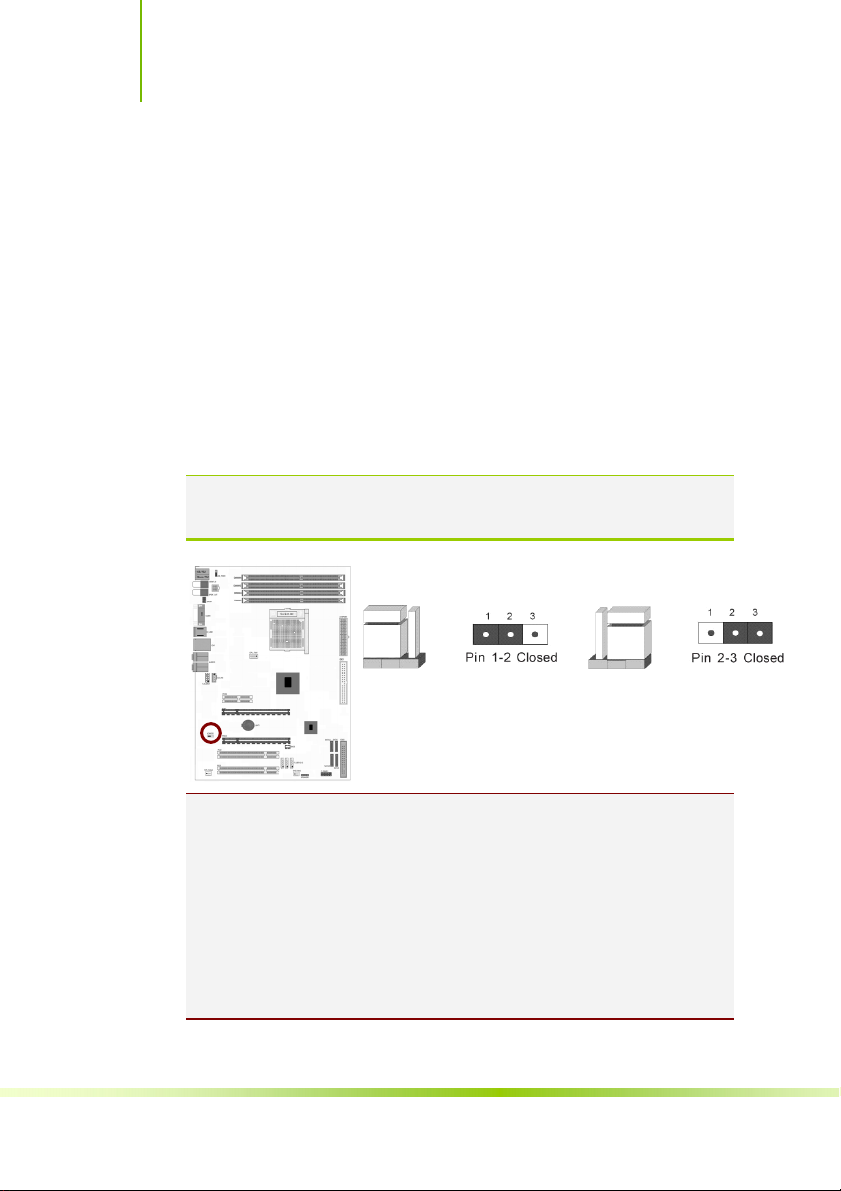
硬件安装
CMOS 清除: JCMOS1
您可以通过短接 JCMOS1 的 2-3 针脚来清除 JCMOS1 的数据,要清除
CMOS 必须完成以下步骤:
先关闭系统
拔掉 ATX 电源
短接 JCMOS1 的 2-3 针脚 3 秒钟左右(即把 JCMOS1 跳线上的跳线帽从
1-2 针脚拔到 2-3 针脚)
再恢复 JCMOS1 到 1-2 针脚(即把 JCMOS1 跳线上的跳线帽从 2-3 针脚
拔到 1-2 针脚)
重新连接 ATX power 接口
注意: 以下情况您需要清除 CMOS 解决故障的时候:1.忘记BIOS 密码
的时候 2.在超频失败机器无法启动时
JCMOS1JCMOS1
1-2 闭合正常
CMOS 清除设置
2-3 闭合清除CMOS
提示: 清除 CMOS 对于主板用户来说是一个很基本但也是一个很重要的技
巧,根据主板工程师的经验: 1. 它可以清除开机密码 2.在超频失败后计算
机无法启动时 3.您的主板不能点亮的时候; 或是您的计算机不能进入系统,
出现错误代码提示; 或者是您的计算机出现”奇怪”的软硬件故障时, 你都
可以尝试清除 CMOS, 有时是可以解决问题的,这只是主板工程师的一些经
验. 但是清除 CMOS 后计算机上的显示时间会变为出厂时的设置, 所以用
户要重新设置时间, 清除 CMOS 后最好在 BIOS 里优化一下 BIOS(Load
Optimized BIOS)
13
Page 17
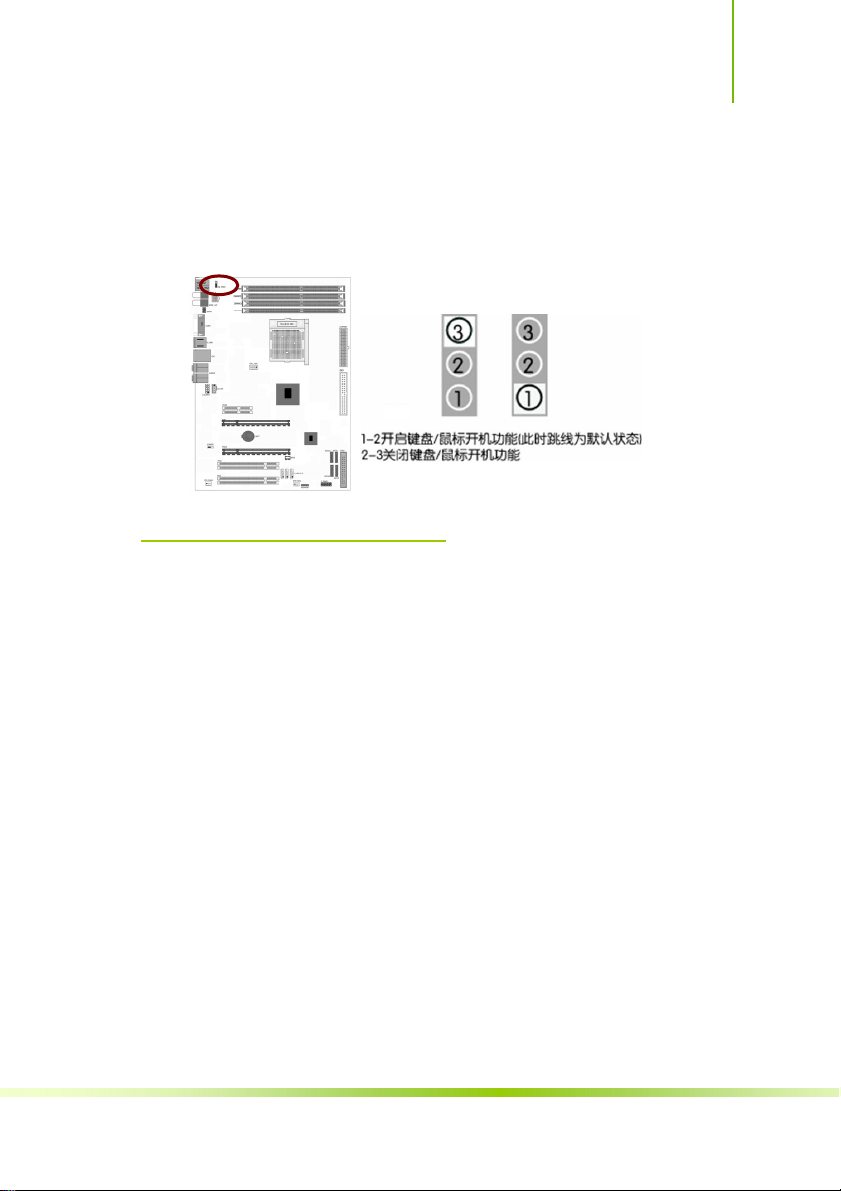
C.A770 Ver1.4
键盘开机跳线选择:KB_PWR1
要开启键盘开机功能,“KB_PWR1”跳线应该放置在 Pin1-2 上。BIOS 设定:
须在 BIOS 的 Power Management Setup 下中设定 PS/2 键盘/鼠标唤醒功
能;请参阅 BIOS 设定的相关信息。
2-5 连接器和引脚连接头
2-5-1 连接器
电源连接器(24 引脚) : ATXPWR1
这些电源插槽用来连接到一个 ATX +12V 电源。电源所提供的连接插头已
经过特别设计,只能以一个特定方向插入主板上的电源插槽。找到正确
的插入方向后,仅需稳稳地将之套进插槽中即可。
建议您使用与 2.0 规格的 24 引脚ATX 12V 兼容的电源(PSU),才能提
供至少 400W 高功率的电源,以供应系统足够的电源需求。这个电源拥
有 24 引脚 和 4 引脚 ATX 电源插头。
如果您想要安装其他的硬件设备,请务必使用较高功率的电源以提供足
够的设备用电需求。若电源无法提供设备足够的用电需求,则系统将会
变得不稳定或无法开启。
14
Page 18
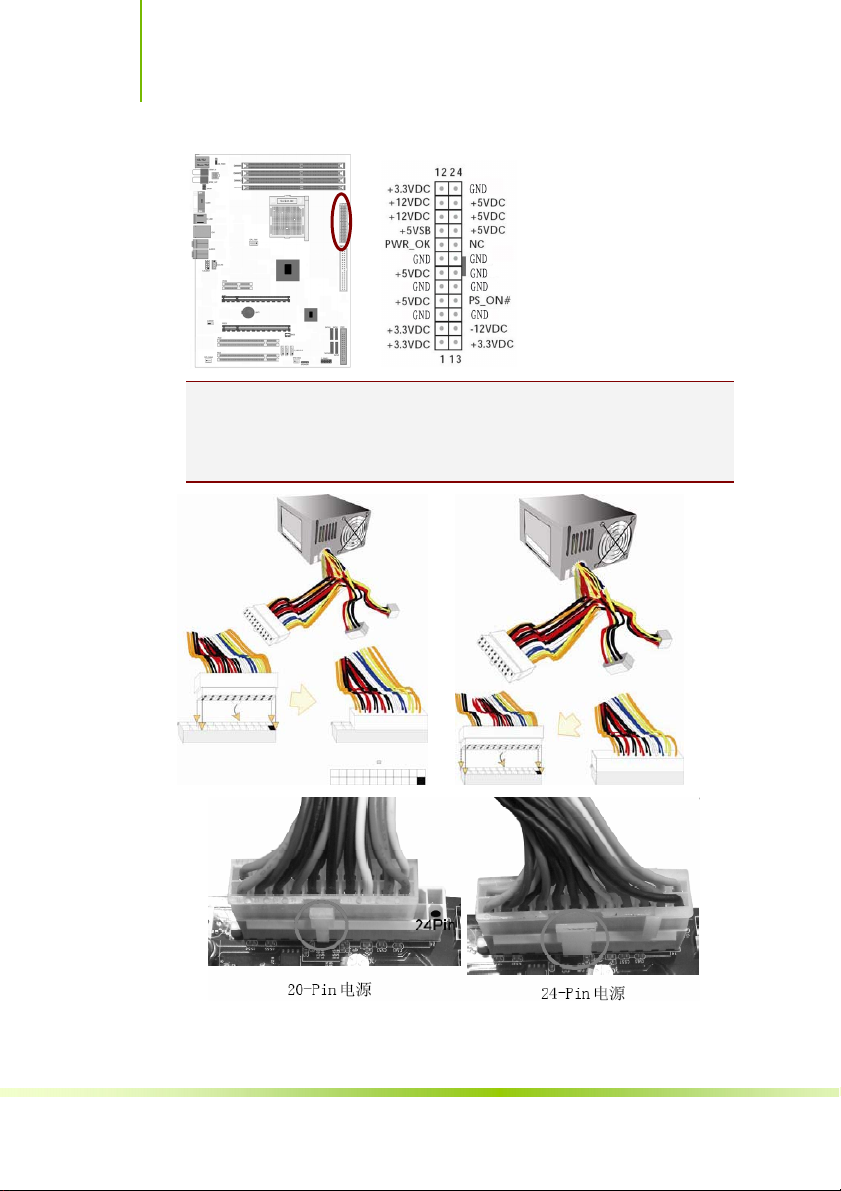
硬件安装
提示: 电源的电源线插口与主板上的电源接口均具有防呆设计, 当你很容
易地接入时,证明你的接法是正确的,否则是很不容易接入的,插错接
口会烧主板, 电源, 因此请务必小心!请参看下图.
15
Page 19
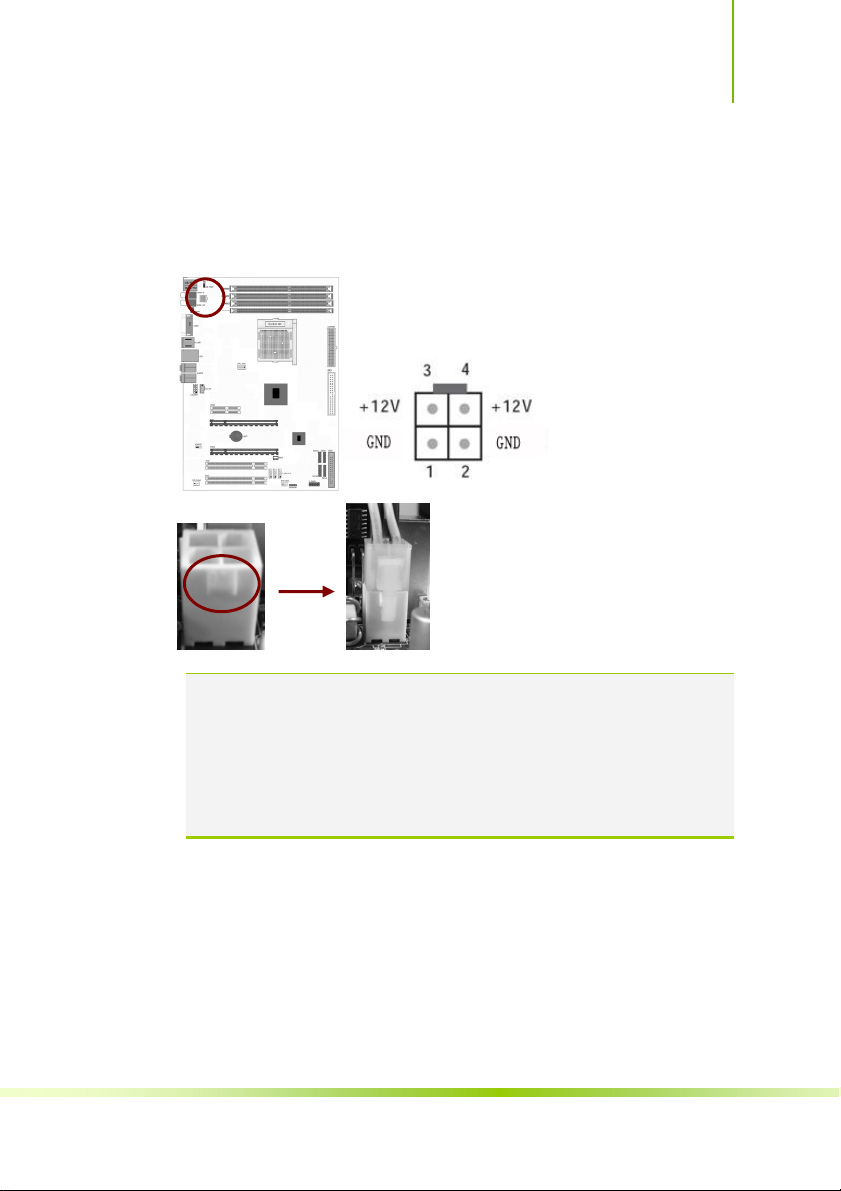
C.A770 Ver1.4
ATX 12V 电源连接器(8 引脚) : PWR12V
您的电源供应器应具备一个 4 引脚的+12V 电源接头。+12V 电源可向CPU
的电压调节模块(Voltage regulator Module,VRM)提供大于+12VDC 的电
流。请按照如下方式将 4 引脚电源接头连接至 ATX12V 上。
注意: 1.请务必连接 4 引脚+12V 电源插头,否则可能无法顺利启动
电脑。2.如果您的系统会搭载相当多的外围设备,请使用较高功
率的电源以提供足够的设备用电需求。不适用或功率不足的电
源,有可能会导致系统不稳定或难以开机。3.如果您想要安装功
率消耗较大的硬件设备,请务必使用较高功率的电源以提供足够
的设备用电需求。
软盘驱动器数据连接器(34 引脚): FDD1
该连接器支持连接软盘驱动器的连接电缆线。连接电缆线一头连于该连
接器,另外一头连接至软盘驱动器。
16
Page 20

硬件安装
FDD
1 脚
软驱接口
主 IDE连接器(40 引脚): IDE1
该连接器支持连接 IDE 硬盘的连接电缆线。连接电缆线的一头连于该连接
器,另一头连接于硬盘。如果你安装两个硬盘,你必须通过跳线将第二
个硬盘设置为从盘。请参阅硬盘说明书来设置跳线。
IDE1
1 脚
IDE 接口
注意: 1.一个连接器可以连接两个硬盘。第一个硬盘应当设置成
“Master”模式,第二个硬盘应当设置成“Slave”模式。2.从性能上
考虑,我们建议您不要将 CD-ROM 或 DVD-ROM 驱动器与硬盘
安装在同一个通道下,否则,该通道的性能将有所下降。
SATA 端口连接器:SATAII1-4
该连接器支持 SATA2 硬盘。
17
Page 21

背板输出及输入接口介绍
后置面板提供丰富的接口。
C.A770 Ver1.4
背板输出及输入接口包括:PS/2 鼠标端口,PS/2 键盘端口, USB 接口,
千兆 LAN 接口,VGA 口,eSATA 接口,SPDIF 同轴输出接口, Line-in 插
口,Front R/L 插口,Mic-in插口,中央/重低音插口,Rear R/L 插口,Side
R/L 插口
PS/2 鼠标连接端口(绿色):将 PS/2 鼠标插头连接到此端口。
PS/2 键盘连接端口(紫色):将 PS/2 键盘插头连接到此端口。
S/PDIF 同轴排线输出接头(SPDIF Out):这组接头可以连接使用同轴排
线的外接式音效输出装置。
18
Page 22

硬件安装
S/PDIF 同轴排线输入接头(SPDIF In):这组接头可以连接使用同轴排线
的外接式音效输入装置。
串行口 COM1:这组 9 针脚连接头可以连接游戏摇杆、滑鼠或是其他
的串行装置。
USB 2.0 设备连接端口:这四组串行总线(USB)连接端口可连接到使
用 USB 2.0 接口的硬件设备。
RJ-45 网络连接端口:这组连接端口可经网络电缆连接至 LAN 网络。
网络指示灯之灯号说明: Activity/Link 速度指示灯
状态 描述 状态 描述
关闭 没有连线 关闭 连线速度 10 Mbps
橘色灯号 连线 橘色灯号 连线速度 100 Mbps
闪烁 数据传输中 绿色灯号 连线速度 1 Gbps
后置环绕喇叭接头(黑色):本接头在四声道、六声道、八声道设定
下用来连接后置环绕喇叭。
中央声道与重低音喇叭接头(橘色):在四声道、六声道、八声道的
音效设置模式下,这个接头可以连接中央声道与重低音喇叭。
音源输入接头(浅蓝色):您可以将录音机、音响等的音效输出端连
接到此音效输入接头。
音效输出接头(草绿色):您可以连接耳机或喇叭等的音效接收设
备。在四声道、六声道与八声道的喇叭设置模式时,本接头是作为连
接前置主声道喇叭之用。
麦克风接头(粉红色):此接头连接至麦克风。
侧边环绕喇叭接头(灰色):在八声道音效设置下,这个接头可以连
接侧边环绕喇叭。
注意: 在 2、4、6、8 声道音效设定上,音效输出、音效输入与麦
克风接头的功能会随着声道音效设定的改变而改变,如下表所
示。
19
Page 23

二、四、六或八声道音效设定
C.A770 Ver1.4
接头 耳机/二声道喇
叭输出
浅蓝色 声音输入端 声音输入端 声音输入端 声音输入端
草绿色 声音输出端 前置喇叭输出 前置喇叭输出 前置喇叭输出
粉红色 麦克风输入端 麦克风输入端 麦克风输入端 麦克风输入端
灰色
黑色
橘色
– – –
–
– –
四声道喇叭输出 六声道喇叭输出 八声道喇叭输出
侧边喇叭输出
后置喇叭输出 后置喇叭输出 后置喇叭输出
中央声道/重低
音喇叭输出
中央声道/重低音喇
叭输出
2-5-2 引脚连接头
USB 接口的连接: F_USB1/2/3
这些 USB 扩充套件排线插槽支持 USB 2.0 规格,传输速率最高达
480Mbps,比 USB 1.1 规格的 12 Mbps 快 40 倍,可以提供更高速的互联
网连接 、互动式电脑游戏,还可以同时运行高速的外围设备。
注意: 1. 请勿将 1394 排线连接到 USB 插槽上,这么做可能会导致主
板的损毁。2. USB 模组为选购配备,请另行购买。
20
Page 24

硬件安装
9
7
5
3
1
10
8
6
4
2
引脚 信号 引脚 信号
1 5V_DUAL 2 5V_DUAL
3 D- 4 D5 D+ 6 D+
7 GND 8 GND
9 空 10 不接
前置音频接口连接:F_AUDIO1
常用主板前置音频接口 AUDIO 是按 Intel 的 I/O 面板连接规范设计的。针
脚定义(AUDIO)如下:
1、 AUD_MIC 前面板麦克输入
2、 AUD_GND 模拟音频电路用地线
3、 AUD_MIC 麦克供电电源
4、 AUD_VCC 给模拟音频电路用的已滤波的+5V供电
5、 AUD_FPOUT_R 前面板右声道音频信号
6、 AUD_RET_R 前面板右声道音频信号返回
7、 HP_ON 保留给将来耳机放大电路用
8、 KEY 空针脚
9、 AUD_FPOUT_L 前面板左声道音频信号
10、AUD_RET_L 前面板右声道音频信号
注意: AUDIO 的十针设计可应用于带有功率放大器和音箱的高档机
箱,也可以应用于普通机箱的前置耳麦插口。由于第4 针脚是给
功率放大器提供+5V 电源用的,所以在连接普通机箱的前置耳麦
插口时千万不要把任何一条线连接到第 4 针脚,否则会烧主板和
耳麦的。
21
Page 25

C.A770 Ver1.4
如果机箱前置音频面板为 AC97 Audio 标准,请采用上图接线方案
如果机箱前置音频面板为 High Definition Audio(HD)标准,请采用下图接
线方案 , 本主板采用 HD 标准, 请参考以下方案
22
Page 26

硬件安装
AC97 与 HD 音频连接座针脚定义对比表
AC97 MIC_IN 前置麦克输入 1
HD PORT 1L 模拟口1-左声道
AC97 2
HD
AC97 MIC_BIAS 麦克偏置电压 3
HD PORT 1R 模拟口 1-右声道
AC97 VCC +5V 4
HD PRESENCE# 低信号激活- 当一个 HD 音频输入时, 该
AC97 FPOUT_R 前置右声道输出 5
HD PORT 2R 模拟口 2-右声道
AC97 RET_R 前置右声道返回 6
HD SENCE1_RETURN 前置音频插座 1 的侦测信号返回
AC97 HP_ON 保留 7
HD SENCE_SEND HD 音频解码芯片发出的插座侦测传感
AC97 8
HD
AC97 FPOUT_L 前置左声道输出 9
HD PORT 2L 模拟口 2-左声道
AC97 RET_L 前置左声道返回 10
HD SENSE2_RETURN 前置音频插座 2 的侦测信号返回
GND 接地
信号降为 0, 通知 BIOS 有一个 HD音频
连接到前置音频接口.
信号
KEY 防呆(无针)
CD-In 输入接口的连接:CD_IN1
经由 CD-In 音频输入接头可接收来自光驱、电视谐调器或 MPEG 卡的音
频信号。
23
Page 27

C.A770 Ver1.4
CDIN
4 1
CD 音频输入
风扇接口:CPU_FAN1/SYS_FAN2/3
此处介绍的 3 个风 扇接头在 您的安 装过程中 扮演着 重要的角 色。它 们是
主板上所有降温风扇的电源供应接头,提供降低系统及 CPU 温度的重要
功能。
前面板开关和指示灯连接:FPANEL
24
Page 28

硬件安装
HD_LED:Primary/Secondary IDE 硬盘灯号
对 IDE 硬盘进行数据存取时,此灯会亮起。
RST:重置开关
按下此开关,使用者毋需关闭系统电源即可重新启动计算机,可延长电
源供应器和系统的使用寿命。
SPEAKER1:喇叭接头
可连接系统机壳内的喇叭。
PW_ON:ATX 电源开关
此开关具双重功能;配合 BIOS 的设定,此开关可让系统进入软关机状态
或暂停模式;请参考第三章“Soft-Off By PBTN”的相关信息。短接此引
脚可以开机。
PWR_LED - Power/StandBy 电源灯号
当系统电源开启时,此 LED 灯号会亮起;当系统处于 S1(POS-Power On
Suspend)或 S3(STR-Suspend To RAM)暂停模式时,此 LED 灯号每秒会闪烁
一次。
注意: 开机后若系统无法启动,且 Power/Standby LED 灯号(PWR-
LED)也有亮时,请检查主板上的 CPU 与内存是否皆已妥善安
装。
25
Page 29

C.A770 Ver1.4
SPDIF 连接头
这组排针是用来连接 S/PDIF 数码音频模组, 您可以利用这组排针以
S/PDIF 音频数据线连接到音频设备的数码音频输 出端,使用数码音频 输
出来代替常规的模拟音频输出。
26
Page 30

第三章驱动程序安装说明
插入七彩虹主板驱动程序安装光盘,安装程序会自动运行,弹出下面窗
口
CAUTION: 安装完成硬件后, 必须安装对应的驱动程序, 才能发挥该主板的
强劲性能
驱动光盘能自动检测主板所使用的芯片组型号、声卡型号、板载显卡型
号或者板载网卡型号,点击相应的按钮安装相应的驱动。
您可以点击菜单上的按扭直接安装相关驱动。关于 USB2.0 驱动,如果您
使用 Win2000 系统,只需打上 SP4 或更高的补丁;如果您使用 WinXP 系
统,只需打上 SP1 或更高的补丁。
27
Page 31

C.A770 Ver1.4
如果以上窗口中没有您的主板型号或所需驱动,可以在系统设备管理器
中指定光盘相关目录搜索安装,或者单击光驱盘符,右击打开光盘文
件,进入相应目录,安装所需驱动程序。
以下是一些主要设备驱动的光盘路径:
¾ 主板芯片组 INF 驱动:
X: \ATI\32bit\RX780\xp\Setup.exe
注意: 由于芯片组厂商的驱动程序不断更新以提高性能及解决兼容
性问题,我们的驱动盘中尽量采用目前较新的驱动版本,今后用
户驱动程序升级可关注我们网站中的更新,恕不另行通知。
28
Page 32

第四章 BIOS 设置
该章介绍如何通过 BIOS 设置来更改系统设置,详细内容请参考此章。
该章包含下列内容:
Standard BIOS Features(标准 BIOS设定)
Advanced BIOS Features(高级BIOS 设置)
Advanced Chipset Features(高级芯片组特征)
PCI/PNP Resource Management(PCI/PNP 资源管理)
Boot Configuration Features(启动配置设置)
Power Management Features(电源管理设定)
BIOS Security Features(BIOS 密码设定)
Load Optimial Defaults(载入默认优化值)
Load Failsafe Defaults(载入默认安全值)
Discard Changes(放弃更改)
Save Changes and Exit(退出设置程序并储存设置)
Discard Changes and Exit(退出设置程序不储存设置)
注意: 由于主板的 BIOS 版本在不断的升级,所以,本手册中有关BIOS 的
描述仅供参考。我们不保证本说明书中的相关内容与您所获得的信息的
一致性。
4-1 进入BIOS 主界面
本章提供了 BIOS Setup 程序的信息,让用户可以自己配置优化系统设
置。
29
Page 33

C.A770 Ver1.4
如下情形您需要运行 SETUP 程序:
注意: 1. 系统自检时屏幕上出现错误信息,并要求进入SETUP 程
序。2. 您想根据客户特征更改出厂时的默认设置。
进入设定程序
在计算机启动时,BIOS 进入开机自检(Post)程序,自检程序是一系列固定
在 BIOS 中的诊断程序,当自检程序执行完成后,如果遇到错误会显示出
如下信息:
Press F1 to Run Setup
Press F2 to Load default values and continue
(按 F1 键即可进入 BIOS 设置界面, 按 F2 键装载默认值并进入系统 )。
当自检程序执行完成后,没有遇到错误如果你想进入BIOS,请按 DEL键, 直
到进入 BIOS 界面。
如果此信息在您做出反应前就消失了,您可以关机后再开机或按机箱上
的 Reset 键,重启您的电脑,也可以同时按下 <Ctrl> + <Alt>+<Delete> 来
重启电脑。
控制键位
< ↑ > 向前移一项
< ↓ > 向后移一项
< ← > 向左移一项
< → > 向右移一项
< Enter > 选定此选项
< Esc > 退出菜单或者从子菜单回到主菜单
< F1 > 主题帮助,仅在状态显示菜单和选择设定菜单有效
< F7 > 从 CMOS 中恢复前次的 CMOS 设定值,仅在选择设定菜单时
有效
< F8 > 从故障保护缺省值表载入 CMOS 值,仅在选择设定菜单时有
效
< F9 > 载入优化缺省值
30
Page 34

BIOS 设置
< F10 > 保存改变后的 CMOS 设定值并退出
Phoenix-Award BIOS CMOS Setup Utility
Standard BIOS Features
Advanced BIOS Features
Advanced Chipset Features
PCI/PNP Resource Management
Boot Configuration Features
Power Management Features
Esc : Quit ÇÈÅÆ : Select Item
F10 : Save & Exit Setup
Time, Date, Hard Disk Type…
BIOS Security Features
Load Optimal Defaults
Load Failsafe Defaults
Discard Changes
Save Changes and Exit
Discard Changes and Exit
进入 setup 程序之后,第一个屏幕就是主菜单。
主菜单
主菜单显示了 BIOS 所提供的设定项目类别。您可使用方向键选择不同的
条目。对选定项目的提示信息显示在屏幕的底部。
子菜单
如果你发现在左边某一区域有向右的指针符号(如上图所示),这就意
味此项附加了子菜单。选中此项,按下回车即可进入此选项子菜单。然
后您可以使用控制键在子菜单直接移动并改变设定值。回到主菜单,按
下<Esc>。
主题帮助
BIOS 设定程序提供了帮助屏幕。你可以通过简单地按下<F1>键从任何菜
单中调出此帮助屏幕。此帮助屏幕列出了相应的键和可能的选择项目。
按下<Esc>退出帮助屏。
注意: 本章节的此类 BIOS 项目是不断更新的,为了更好系统性能表
现。因此,这里的一些说明可能会与最新的 BIOS 稍有不同。用户
可关注我公司网站中的更新情况,恕不另行通知。
31
Page 35

4-2 BIOS 主界面
Standard BIOS Features(标准 BIOS 功能设定)
使用此菜单可对基本的系统配置进行设定,例如时间,日期。
Advanced BIOS Features(高级BIOS 功能设定)
使用此菜单可对系统的高级特征进行设定。
Advanced Chipset Features(高级芯片组功能设定)
使用此菜单可以修改芯片组寄存器的值,优化系统的性能表现。
PCI / PNP Resource Management (PCI / PNP资源管理)
使用此菜单可以对 PCI / PNP 进行相应的设定。
Boot Configuration Features(启动配置)
使用此菜单可以对系统启动设备进行相应的设定。
Power Management Features(电源管理设定)
使用此菜单可以对系统电源管理进行相应的设定。
BIOS Security Features(BIOS 密码设置)
C.A770 Ver1.4
使用此菜单可以对 BIOS 密码进行相应的设定。
Load Optimal Defaults(载入优化缺省值)
Load FailSafe Defaults(载入故障安全缺省值)
Discard Changes(放弃更改)
Save Changes & Exit(保存后退出)
Discard Changes and Exit(不保存退出)
32
Page 36

BIOS 设置
4-3 标准BIOS 设定
(Standard BIOS Features)
CMOS Setup Utility- Copyright (C) 1985-2004, American Megatrends, Inc.
Standard BIOS Features
System Overview
Version :08.00.14
Build Date :11/10/07
ID : R780A014
Processor
AMD Athlon(tm) 64 X2 Dual Core Processor
Speed :2614MHZ
Count :2
System Memory
Size :1024MB
System Time
System Date
ÇÈÅÆ:Move Enter:Select +/-/:Value F10:Save ESC:Exit F1:General Help
F7:Previous Values F8:Fail-Safe Defaults F9:Optimized Defaults
[11:16:17]
[Sat 11/10/2007]
Item Help
Menu Level
System Memory
此处介绍系统内存的大小
AMIBIOS
显示 BIOS 的版本更新日期识别号用户不能修改为只读项
Processor
显示所使用的协处理器 CPU 类型速度数量, 为只读项
33
Page 37

C.A770 Ver1.4
System Time
选择此选项用< + > / < - >来设置目前的时间以时/分/秒的格式来表示各
项目合理的范围是 Hour/时(00-23), Minute/分(00-59), Second/秒(00-59)
System Date
选择此选项用< + > / < - >来设置目前的日期以月/日/年的格式来表示各
项目合理的范围是 Month/月(Jan.-Dec.), Date/日(01-31),Year/年(最大至
2099), Week/星期(Mon.~ Sun.)
4-4 高级BIOS 设置
(Advanced BIOS Features)
CMOS Setup Utility- Copyright (C) 1985-2004, American Megatrends, Inc.
Advanced BIOS Features
CPU Configuration
IDE Configuration
Floppy Configuration
SuperIO Configuration
Hardware Health Configure
MPS Configuration
PCI Express Configuration
Smbios Configuration
USB Configuration
ÇÈÅÆ:Move Enter:Select +/-/:Value F10:Save ESC:Exit F1:General Help
F7:Previous Values F8:Fail-Safe Defaults F9:Optimized Defaults
[Press Enter]
[Press Enter]
[Press Enter]
[Press Enter]
[Press Enter]
[Press Enter]
[Press Enter]
[Press Enter]
[Press Enter]
Item Help
Menu Level
CPU Configuration(CPU 设置)
Module Version/AGESA Version
Module /AGESA 版本
Physical Count/ Logical Count
34
Page 38

BIOS 设置
物理处理器数量和核心数量
Cache L1/ Cache L2/ Cache L3
CPU L1 & L2 Cache (CPU 一级和二级缓存), 允许打开或关闭 CPU内部缓存
(L1)和外部缓存(L2)。可选项:Disabled,Enabled
CPU L3 Cache
第 3 级的缓存,是微处理器和内存之间、内置于主板上的缓存。L 3 缓存
比 L 1 、L 2 缓存的速度慢。此项可让您开启或关闭 L3缓存。设定值:
[Enabled], [Disabled]。
CPU Clock
此处为 CPU 倍频
Current FSB Multiplier/ Maximum FSB Multiplier
FSB 倍频/最大 FSB 倍频
Able to Change Freq
是否可以更改外频
GART Error Reporting [Disabled]
开启或关闭 GART 错误报告功能。设置值有:[Disabled] [Enabled]
Cool N Quiet
AMD 的 Cool'n'Quiet 技术不仅可以有效地降低功耗和减少系统的运行噪
声,还可以根据需要提供性能,因而能够实现极限的计算体验。
Cool'n'Quiet 技术可以根据实际需要的性能决定处理器的利用率,从而提
高了计算机的能源利用效率。因为常用的台式电脑程序--例如文字处理
和收发电子邮件--只需要极低的处理器利用率,而影院级游戏、复杂计
算或者数据编码则需要较高的利用率,Cool'n'Quiet技术可以及时进行相
应的调整,以提高系统的能源利用效率。通过降低微处理器的频率和电
压,Cool'n'Quiet 技术可以降低整个系统和处理器的功耗。
IDE Configuration(IDE 硬盘设置)
OnBoard PCI IDE Controller
35
Page 39

C.A770 Ver1.4
此选项可以禁止或使能集成的 IDE 控制器.其设置有 Disabled :关闭集成的
IDE 控制器; Primary :只让主 IDE 控制器有效; Second :只让从 IDE控制器有
效; Both :使主,从 IDE 控制器均有效,该设置也是缺省设置.
Primary/ Secondary IDE Master/ Slave
要设置 IDE 硬盘您可以让系统在开机时自动侦测, 设置硬盘型态的项目包
括了 Type(类型) . LBA/Large Mode . Block(Multi-Sector Transfer) . PIO Mode.
S.M.A.R.T . 32Bit Data Transfer.支持Mode 0,1,2,3,4共5种PIO传输模式.
如 IDE 接口的硬盘, CD-ROM, ARMD 等, 都可以直接连接和使用, 而不须外
加额外的扩展卡
Third /Fourth IDE Master
S-ATA 的显示模式
Hard Disk Write Protect
硬盘写保护后, 您无法使用系统的硬盘驱动器在硬盘中写入任何数据
IDE Detect Time Out (Sec)
此项设置 BIOS 搜索 IDE 设备的超时间隔
ATA(PI) 80Pin Cable Detection
设置此项可以选择检测 ATA PI 80pin 电缆的方法
Floppy Configuration(软盘设置)
软驱接口,最多可接两个设备, 选项有Floppy A
SuperIO Configuration(超级 IO设置)
OnBoard Floppy Controller(板载软驱控制器)
设置是否启用内置软盘控制器。缺省值为“Enabled”。
Serial Port1 Address(串行端口1)
设置内置串行口 1(COM1 口)地址,可选择的项目是:Disabled、3F8/
IRQ4、2F8/IRQ3、3E8/IRQ4、2E8/IRQ3、Auto,缺省值为
/IRQ4”。
“3F8
36
Page 40

BIOS 设置
Keyboard WakeUp
键盘唤醒, 此项规定当检测到来自键盘的活动事件或输入信号,是否会将
系统从节电模式唤醒。设定值:Enabled 和 Disabled。
Specific Key for PowerOn
指定热键开机, 此项规定当检测到来自特殊键的活动事件或输入信号,是
否会将系统从节电模式唤醒。
Mouse WakeUp
鼠标唤醒, 此项规定当检测到来自鼠标的活动事件或输入信号,是否会将
系统从节电模式唤醒。设定值:Enabled 和Disabled。
Hardware Health Configure(硬件健康状态)
CMOS Setup Utility- Copyright (C) 1985-2004, American Megatrends, Inc.
Hardware Health Configure
System Temperature
CPU Temperature
CPUFAN1 Speed
Vcore
+ 12V Voltage
DRAM Voltage
SB Voltage
+5V Voltage
+3.3V
VBAT
CPUFAN Mode Setting
CPUFAN PWM Control
ÇÈÅÆ:Move Enter:Select +/-/:Value F10:Save ESC:Exit F1:General Help
F7:Previous Values F8:Fail-Safe Defaults F9:Optimized Defaults
35/95F
46/114F
3183RPM
1.336V
12.116V
1.936V
1.232V
5.136V
3.312V
3.184V
[Manual Mode]
250
Item Help
Menu Level
System Temperature
显示的是机箱内的工作温度
CPU Temperature
37
Page 41

C.A770 Ver1.4
这部分选择通过系统的扬声器报警的极限温度. CPU 的温度由板上的温度
传感器监测, 防止 CPU 过热
CPUFAN1 Speed
显示的是 CPU 风扇当前的转速
VCore/ + 12V Voltage/DRAM Voltage / SB Voltage /+5V Voltage / +3.3V/
VBAT/
CPU 核心电压/ + 12V 电压/内存电压 / 南桥电压/+5V 电压 / +3.3V电
压/ 电池电压
CPUFAN Mode Setting
CPU 风扇模式设置, 有手动设置(Manual Mode)/Thermal Cruise Mode
MPS Configuration(MPS 设置)
允许选择在操作系统上应用哪个版本的 MPS (多处理器规格),须选择
您的操作系统支持的 MPS版本,建议保持默认值。可选项:1.4 和
1.1。
USB Configuration(USB 设置)
USB 2.0 Controller Mode
USB 2.0 控制器模式, 选项有全速(FullSpeed), 高速(HiSpeed)
Legacy USB Support
支持传统的 USB 键盘和鼠标
PCI Express Configuration(PCI Express 显卡设置)
Activate State Power-Management
激活固有的电源管理模式, 选项为 Enabled/Disabled, Enabled开启系
统默认的 PCI Express显卡的电源管理模式
38
Page 42

BIOS 设置
4-5 高级芯片组特性
(Advanced Chipset Features)
CAUTION: 非专业人士请不要随意更改选项内的设置!
CMOS Setup Utility- Copyright (C) 1985-2004, American Megatrends, Inc.
Advanced Chipset Features
NorthBridge Configuration
SouthBridge Configuration
RX780 Configuration
Colorful Magic Control
ÇÈÅÆ:Move Enter:Select +/-/:Value F10:Save ESC:Exit F1:General Help
F7:Previous Values F8:Fail-Safe Defaults F9:Optimized Defaults
[Press Enter]
[Press Enter]
[Press Enter]
[Press Enter]
Item Help
Menu Level
North Bridge Configuration(北桥芯片设置)
北桥芯片设置
Memory Configuration
内存设置
Memory Clock Mode
本项目用来设置内存时钟模式。设置为 [Auto] 由程序码控制,设置为
[Manual] 从标准值中择一使用。设置值有:[Auto] [Manual] [Limit]。
Bank Interleaving
这里的 Bank 是指 L-Bank,目前的 DDR RAM的内存芯片都是由4个LBank 所组成,为了最大限度减少寻址冲突,提高效率,建议设为 4
(Auto 也可以,它是根据 SPD 中的 L-Bank 信息来自动设置的)。
Enable Clock to All DIMMs [Disabled]
本项目用来启动或关闭记录所有的内存插槽。设置值有:
[Disabled]/[Enabled]。
39
Page 43

C.A770 Ver1.4
MemClk Tristate C3/ATLVID [Disabled]
本项目用来启动或关闭 MemCLK Tri-Stating During C3 and Alt VID.。设置
值有:[Disabled] [Enabled]。
Memclock Value
在此处可以选择内存时钟频率
Current Memory CLK
此处显示当前内存时钟频率
Current CAS Latency (CL)
此项控制了 C A S 延迟,它决定了在 SDRAM 在接收指令后开始读取的延
迟时间(在时间周期中)。设定值有:[3], [4],[5] , [6]。[3]提高了系统性
能,而[5]增强了系统稳定性, 一般设置为5。
Current TRAS
选择 RAS 从内存读出与写入的最短时间。
Current TRP
此项目用于设定 Row Address Strobe (RAS)的预充电周期。D R A M 刷新
前,如果 R A S 充电时间设置不够,刷新将无法完成,而且 D R A M 也将
无法保存刷新内容。
Current RAS/CAS Delay(TRCD)
DRAM 刷新时,行和列地址分开。此项目用于选择从 RAS (Row Address
Strobe) 到 CAS (Column Address Strobe)在相同的bank 读写数据时所延迟
的时间。设定的周期越短,DRAM 运行越快。
Current TRRD
选择不同 b a n k 的列与列间的延迟时间。
Current TRC
选择 RAS# 启动或同一 bank 自动刷新的时间。
Current TRTP
选择预充电时间。
40
Page 44

BIOS 设置
Current TWR
选择 DRAM 登录最后一笔写入数据后的写入回复时间,即最后一笔写入
数据之后的预充电时间。
Current TWTR
选项为 Reserved, 1 bus clock, 2 bus clocks与 3 bus clocks
Current TRFC0/ TRFC1/ TRFC2/ TRFC3
这些字段用于选择自动刷新周期时间。
2T Mode
为一般性能的时钟设定,提供较佳的系统稳定性。此选项为默认值。
ECC Configuration
ECC 设置
DRAM ECC Enable [Disabled]
本项目用来启动或关闭 DRAM ECC,让硬件可以自动回报并更正内存错误
来维持系统的一致性。设置值有:[Disabled] [Enabled]。
D R A M S C R U B R E D I R E C T [ D i s a b l e d ]
开启或关闭 DRAM SCRUB REDIRECT 功能。设定值有:[Disabled] [Enabled]
4-Bit ECC Mode
本项目用来启动或关闭 4-Bit ECC 模式。设置值有:
[Disabled]/[Enabled]。
DRAM SCRUB REDIRECT [Disabled]
本项目用来设置当 DRAM ECC 发生错误时,立即自动更正错误。设置值
有:[Disabled] [Enabled]。
DRAM BG Scrub [Disabled]
本项目用来关闭或设置 DRAM scrubbing 功能,可以更正或重新写入内存
的错误,让稍后读取时为正常。在这期间,内存无法用来增加系统性
能。设置值有:[Disabled] [40ns] [80ns] [160ns] [320ns] [640ns][1.28us]
41
Page 45

C.A770 Ver1.4
[2.56us] [5.12us] [10.2us] [20.5us] [41.0us] [81.9us] [163.8us][327.7us]
[655.4us]。
D a t a C a c h e B G S c r u b [ D i s a b l e d ]
本项目可让 L1 资料快取 RAM 当处于闲置时进行更正。设定值有[ D i s a b
l e d ] [ 4 0 n s ] [ 8 0 n s ] [ 1 6 0 n s ] [ 3 2 0 n s ][640ns] [1.28us] [2.56us]
[5.12us] [10.2us] [20.5us] [41.0us] [81.9us][163.8us] [327.7us] [655.4us] [1.31ms]
[2.62ms] [5.24ms] [10.49ms][20.97ms] [42.00ms] [84.00ms]
L 2 C a c h e B G S c r u b [ D i s a b l e d ]
本项目可让 L2 资料快取 RAM 当处于闲置时进行更正。设定值有:
[Disabled] [40ns] [80ns] [160ns] [320ns] [640ns] [1.28us][2.56us] [5.12us]
[10.2us] [20.5us] [41.0us] [81.9us] [163.8us][327.7us] [655.4us] [1.31ms]
[2.62ms] [5.24ms] [10.49ms] [20.97ms][42.00ms] [84.00ms]
South Bridge Configuration(南桥芯片设置)
USB 1.1 OHCI Controllers
本项目可让您开启或关闭 USB 1.1 控制器。 设置值有:
[Enabled]/[Disabled]
USB 2.0 EHCI Controller
本项目可让您开启或关闭 USB 2.0 控制器。 设置值有: [Enabled]
[Disabled]
OnChip SATA Channel(板载 SATA 通道)
设置值有: [Disabled], [Single], [Both].
OnChip SATA Type(板载 SATA类型)
若您要把 SATA 作为 IDE 功能使用,设置此项为 [Enable SATA As IDE] , 此
设备可以安装操作系统. 若您要把 SATA 作为RAID 功能使用,设置此项为
[Enable SATA As RAID] ,您可以在此 SATA 设备上安装造作系统.若您要把
SATA 仅作为 Storage 功能使用,设置此项为 [Enable SATA As Storage]. 设
定值有: [Enable SATA As IDE], [Enable SATA As RAID], [Enable SATA As
Storage].
42
Page 46

BIOS 设置
HD Audio Azalia Device
本项目可让您设置或关闭 HD(高清) AUDIO 声卡。设置值有: [Auto]
[Disabled]
Azalia Front Panel
本项目可让您设置或关闭 F_AUDIO 连接头的 HD(高清) AUDIO 功能。设置
值有: [Auto] [Disabled]
RX780 Configuration
RX780 芯片设置
PCI Express Configuration
PCI Express 设置
Primary Video Controller
显示设备的优先顺序,设置从高到低。
GFX Dual Slot Configuration
设置 PCI Express 的双插槽模式, 既 ATI CROSSFIRE 模式, 选项有
Auto/Disabled/ Enabled
GPP Slots Power Limit, W
设置你所使用显卡的功耗, 输入值既可
Peer-to-Peer among GFX/GFX2
第一块显卡和第二块显卡同一等级
GFX Core Deemphasis
第一块显卡核心降噪
GFX2 Core Deemphasis Level
第二块显卡核心降噪
GPP Core Deemphasis Level
PCIE GPP 核心降噪
43
Page 47

Gen2 High Speed Mode
PCIE2 高速模式
Gen2 De-Emphasis
PCIE2 降噪
Link ASPM
ASPM 链接 ASPM 模式
Link Width
链接带宽
NB-SB Link ASPM
北桥和南桥链接 ASPM 模式
NP NB-SB VC1 Traffic Support
北桥和南桥 VC1 数据交流的支持
Colorful Magic Control(七彩虹魔法设置)
DIMM Voltage Control/ CPU Voltage Control / SB Voltage Control / HT
Voltage Control
C.A770 Ver1.4
调节内存/CPU/南桥/HT 电压, 超频时使用,为了获取更好的性能, 必须增加
电压
Onboard Lan Control(无盘启动功能开关)
板载 LAN ROM 控制, 此项可决定是否要调用板载LAN 芯片中的Boot
ROM。设定值:[Enabled], [Disabled]。
ColorFul NetLive Control
NetLive 技术是七彩虹智能主板的核心技术之一。它主要有四大特点:
1.数据动态快速保存、瞬间恢复以及高速网络克隆。2.新型智能双内核架
构,对硬盘及 CMOS 数据进行全面保护与防护。3.快速、无损恢复数
据,并且不影响机器性能、即插即用,让用户“无忧无虑”地、“随心所欲”
地使用电脑。4.具备强大的网络克隆功能,在局域网环境下,不需要任何
操作系统的支持,可使一台计算机硬盘数据对局域网中另一台或多台计
44
Page 48

BIOS 设置
算机进行不同选择设置的硬盘数据克隆以及CMOS 数据克隆。可选项
为:Disabled,Enabled; Enabled 开启, Disabled 屏蔽
BIOS Write Protect (BIOS写保护)
此选项是可防止病毒对主板 BIOS 芯片的损坏,可选项为:Enabled,
Disabled
PWRON After PWR-Fail(电源回复后的电源失败选择)
设置断电后,当电源回复时,系统状态选择。设置为“OFF”时,需按机箱
面板上的电源开关才能开机;设置为“ON”时,电源回复时直接开机;设
置为“Former-Sts”时,电源回复时恢复系统断电前的状态。缺省值为
“OFF”。
AMD Overclocking Configuration
AMD 超频设置
Processor Frequency (FID)(CPU 倍频调节)
如果所使用 CPU 允许调节倍频,该项方可生效,并可在一定范围调节
CPU 的倍频。
Processor Voltage (VID)(CPU 电压调节)
如果所使用 CPU 允许调节电压,该项方可生效,并可在一定范围调节
CPU 的电压。
注意: 此选项与“Colorful Magic Control”内的 CPU 电压调节是有
一定区别,后者是主板提供的调压方式,前者属于CPU 自身的
调节方式!
Spread Spectrum
当主板上的时钟震荡发生器工作时,脉冲的极值(尖峰)会产生EMI(电
磁干扰),频率范围设定功能可以降低脉冲发生器所产生的电磁干扰,
所以脉冲波的尖峰会衰减为较为平滑的曲线。如果您没有遇到电磁干扰
问题,将此项设定为 Disabled,这样可以优化系统的性能表现和稳定
性。但是如果您被电磁干扰问题困扰,请将此项设定为Enabled,这样可
以减少电磁干扰。
45
Page 49

C.A770 Ver1.4
注意: 如果您超频使用,必须将此项禁用。因为即使是很微小的峰
值漂移(抖动)也会引入时钟速度的短暂突发。这样会导致您超
频的处理器锁死。可选项为:Enabled,+/-0.25%,-0.5%,+/-
0.5%,+/-0.38%。
CPU/HT Reference Clock (MHz)(CPU超频项)
此选项为 CPU 外频, 在此处可以对 CPU 进行超频, 在此输入你想超频的数
值就可以
PCIE Reference Clock (MHz)( 设置PCIE 频率)
此项为设置 PCIE 频率, PCIE Clock 为 PCI-E 插槽频率调整(最好锁定为默认
100MHz)
CPU-NB HT Link Speed(CPU-NB 连结速度)
使用此项为 CPU-NB 连结速度选择。可选数值为[Auto], [200 MHz],[400
MHz],[600 MHz], [800 MHz]和 [1000 MHz]。
46
Page 50

BIOS 设置
4-6 PCI/PNP 资源管理
PCI/PNP Resource Management
CMOS Setup Utility- Copyright (C) 1985-2004, American Megatrends, Inc.
PCI/PNP Resource Management
Clear NVRAM
Plug&Play O/S
PCI Latency Timer
Allocate IRQ to PCI VGA
Palette Snooping
PCI IDE BusMaster
OffBoard PCI/ISA IDE Card
IRQ3
IRQ4
IRQ5
IRQ7
IRQ9
IRQ10
IRQ11
IRQ14
IRQ15
DMA Channel 0
DMA Channel 1
DMA Channel 3
DMA Channel 5
DMA Channel 6
DMA Channel 7
Reserved Memory Size
No
No
64
Yes
Disabled
Enabled
Auto
Available
Available
Available
Available
Available
Available
Available
Available
Available
Available
Available
Available
Available
Available
Available
Disabled
Item Help
Menu Level
ÇÈÅÆ:Move Enter:Select +/-/:Value F10:Save ESC:Exit F1:General Help
F7:Previous Values F8:Fail-Safe Defaults F9:Optimized Defaults
47
Page 51

IRQ Resources
依据设备使用的中断类型,你可以对每一个系统中断类型进行分配。
键入“Press Enter”可进入设置系统中断的子菜单。只有在‘Resources
Controlled By’被设置成‘Manual’时才可以进行配置。
IRQ-3 assigned to PCI Device
IRQ-4 assigned to PCI Device
IRQ-5 assigned to PCI Device
IRQ-7 assigned to PCI Device
IRQ-9 assigned to PCI Device
IRQ-10 assigned to PCI Device
IRQ-11 assigned to PCI Device
IRQ-12 assigned to PCI Device
IRQ-14 assigned to PCI Device
IRQ-15 assigned to PCI Device
Palette snooping (PCI/VGA 调色板配置)
此项设置为 Enable,工作于不同总线的多种VGA 设备可在不同视频
设备的不同调色板上处理来自 CPU的数据。
C.A770 Ver1.4
注意: 此选项设计解决一些非标准 VGA 卡导致的问题。建议保留预
设值。
Plug&Play O/S (即插即用操作系统)
当设定为 Yes, BIOS 将只会安装用于系统引导的即插即用外接卡(VGA,IDE,
SCSI)。剩余的外接卡的安装将由即插 Windows
No, BIOS 会安装所有的即插即用外接卡。如果您的操作系统是即插即用
的,选择 Yes。
XP 或者 2003。如果设置
48
Page 52

BIOS 设置
Clear NVRAM (清除 NVRAM数据)
ESCD(扩展系统配置数据),NVRAM(非挥发性随机存取存储器)是BIOS 中以
字符串格式为 PNP 或非 PNP 设备存储资源信息。当设定为YES 时,系统
重启后将 ESCD NVRAM 复位并将设置重新设置为NO。
PCI Latency Timer (PCI 延迟时钟)
此项控制每个 PCI 设备可以掌控总线多长时间,直到被另一个接管。当设
置为较高的值时,每个 PCI 设备可以有更长的时间处理数据传输,如此可
以增加有效的 PCI 带宽。为了获取更好的 PCI 效能,您可将此项设为较高
的值。可选的设置值范围是从 32 到 248,以 32 为单位递增。
PCI IDE BusMaster (PCI IDE 总线控制)
此项设定为 Enabled 可以设定 PCI 总线的 IDE 控制器有总线控制能力。设
定值为:Disabled, Enabled。
Allocate IRQ to PCI VGA
若设定为 [Yes],您可以透过 BIOS 程式自行指定 PCI 介面显示卡的 IRQ 中
断位址。设定值有:[No] [Yes]
4-7 启动配置特性
(Boot Configuration Features)
CMOS Setup Utility- Copyright (C) 1985-2004, American Megatrends, Inc.
Boot Configuration Features
Boot Settings Configuration
ÇÈÅÆ:Move Enter:Select +/-/:Value F10:Save ESC:Exit F1:General Help
F7:Previous Values F8:Fail-Safe Defaults F9:Optimized Defaults
49
Press Enter
Item Help
Menu Level
Page 53

C.A770 Ver1.4
Boot Settings Configuration
Quick Boot (快速启动)
此项设置为[Enabled]将允许系统在 5秒内启动,而跳过一些检测项
目。设定值有:[Disabled], [Enabled]。
Quiet Boot
静启动
Hit“Del”Message Display
(在启动计算机时显示信息,提示用户按下“Del”键可以进入 CMOS 设
置)
设置选项有 Disable 和 Enable。一般设置为 Enable即可,这样就可
以在计算机启动时显示提示如何进入 CMOS 设置的信息;如果被设置为
Disable,就不会出现这些信息了。但是如果在计算机启动出现
“ Wait……”时按下“ Del”键的话,仍然可以进入CMOS 并进行设置。
PS/2 Mouse Support(鼠标支持)
设置选项有 Disable(不可用)和 Enable(可用)。鼠标是计算机的一个
基本配置,所以要设置为 Enable。
Wait For“F1” If any Error
(如果在计算机启动时出现任何错误就等待用户按下“F1”键) 设置选项
有 Disable 和 Enable。一般设置为 Enable,这样当计算机启动时遇到任何
错误,就会在屏幕上显示一行英文字,提示用户按下“F1”键以进入CMOS
进行设置。
(系统启动之后 Num Lock 键状态)设置选项有Off(关)和 On(开)。
也就是说,这个选项规定了在计算机启动之后键盘上的Num Lock 键的状
态是什么。这个选项可以按照用户的需要进行设置,该项目对计算机的
性能没有任何影响。
本项目让您设置选购设备固体程序的显示模式。设置值有:[Force BIOS]
[Keep Current]
Bootup Num-Lock
AddOn ROM Display Mode [Force BIOS]
50
Page 54

BIOS 设置
Interrupt 19 Capture [Disabled]
当您使用某些 PCI 扩展卡有内置固体程序(例如:SCSI扩展卡),如果有
需要透过 Interrupt 19 启动,请将本项目设为 [Enabled]。设置值有:
[Disabled] [Enabled]
4-8 电源管理特性
(Power Management Features)
CMOS Setup Utility- Copyright (C) 1985-2004, American Megatrends, Inc.
Power Management Features
APM Configuration
ACPI Configuration
ÇÈÅÆ:Move Enter:Select +/-/:Value F10:Save ESC:Exit F1:General Help
F7:Previous Values F8:Fail-Safe Defaults F9:Optimized Defaults
Press Enter
Press Enter
Item Help
Menu Level
51
Page 55

APM Configuration
APM 设置
CMOS Setup Utility- Copyright (C) 1985-2004, American Megatrends, Inc.
C.A770 Ver1.4
APM Configuration
Power Management/APM
Suspend Time Out
Power Button Mode
Video Power Down Mode
Hard Disk Power Down Mode
Hard Disk Time Out(Minute)
RTC Resume
ÇÈÅÆ:Move Enter:Select +/-/:Value F10:Save ESC:Exit F1:General Help
F7:Previous Values F8:Fail-Safe Defaults F9:Optimized Defaults
Enabled
Disabled
On/Off
Suspend
Suspend
Disabled
Disabled
Item Help
Menu Level
Video Power Down Mode
设定显示器在省电模式下的状态 Disable: 不设定 ;Stand By: 待命模式;
Suspend: 沉睡模式。
Hard Disk Power Down Mode
设定硬盘在省电模式下的状态。(同上)
Suspend Time out
本选项可设定
Mode 等省电模式。
Resume On RTC Alarm [Disabled]
系统在闲置几分钟后,依序进入 Standby Mode/Suspend
若设定为[ E n a b l e d ],您可以用即时时钟来开启系统。设定值有:[ E n
a b l e d ]
/[Disabled]
Power Management/APM [Enabled]
本项目可让您开启或关闭进阶电源管理 ( A P M ) 功能。设定值有:[ D i s
a b l e d ]
/[Enabled]
52
Page 56

BIOS 设置
Power Button Mode [On/Off]
本项目可用来设定按下电源按钮后系统进入开/关模式或待命模式。设
定值有:[On/Off] [Standby]
ACPI Configuration(ACPI 设置)
CMOS Setup Utility- Copyright (C) 1985-2004, American Megatrends, Inc.
ACPI Configuration
General ACPI Configuration
Advanced ACPI Configuration
Chipset ACPI Configuration
ÇÈÅÆ:Move Enter:Select +/-/:Value F10:Save ESC:Exit F1:General Help
F7:Previous Values F8:Fail-Safe Defaults F9:Optimized Defaults
Press Enter
Press Enter
Press Enter
Item Help
Menu Level
General/ Advanced/ Chipset ACPI Configuration
普通/高级 ACPI 设置, 按 Enter 键进入, 芯片组 ACPI设置, 按 Enter键进入
Suspend Mode(睡眠模式)
Suspend 模式:当设定时间一到,除 CPU 以外的所有设备都将停止工作;
选项:1Min(分钟)、2Min、4Min、8Min、12Min、20Min、30Min、
40Min、1Hour(小 时)、Disabled , 当系统在额定的时间内未被使用,
进入睡眠模式的时间,disabled 则不进入节能状态。
ACPI APIC Support [Enabled]
本项目可让您决定是否增加 ACPI APIC 表单至 RSDT 指示清单。设置值
有:[Disabled] [Enabled]。
53
Page 57

C.A770 Ver1.4
4-9 载入默认安全/优化值
Load Optimal Defaults
在主菜单的这两个选项能够允许用户把所有的BIOS 选项恢复到故障安全
值或者优化值。优化缺省值是为了优化主板性能而设置的默认值。故障
安全缺省值是为了系统而设定的保守值。
当你选择 Load Fail-safe Defaults,就会出现如下的信息:
Load Failsafe Defaults?
[OK] [Cancel]
¾ 按 Y 载入最稳定,系统性能最小的 BIOS 缺省值。
当你选择 Load Optimal Defaults,就会出现如下的信息:
Load Optimal Defaults?
[OK] [Cancel]
¾ 按 Y 载入优化系统性能的设定值。
4-10 设定管理员/用户密码
BIOS Security Features
CMOS Setup Utility- Copyright (C) 1985-2004, American Megatrends, Inc.
Standard BIOS Features
Change Supervisor Password
Change User Password
Boot Sector Virus Protection
ÇÈÅÆ:Move Enter:Select +/-/:Value F10:Save ESC:Exit F1:General Help
F7:Previous Values F8:Fail-Safe Defaults F9:Optimized Defaults
Press Enter
Press Enter
Disabled
Item Help
Menu Level
当您选择此功能,以下信息将出现:
54
Page 58

BIOS 设置
Enter New Password hhhhhh
输入密码,最多八个字符,然后按<Enter>键。BIOS要求再次输入同
样密码,输入完成后,BIOS 及保存所设定的密码。
一旦使用密码功能,您会在每次进入 BIOS 设定程序前,被要求输入
密码。这样可以避免任何未经授权的人使用您的计算机。用户可在高
级 BIOS 特性设定中的 Security Option (安全选项) 项设定启用此功能。
如果就将 Security Option 设定为 System,系统引导和进入 BIOS设定程
序前都会要求输入密码。如果设定为 Setup 则仅在进入BIOS 设定程序
前要求密码。
要清除密码,只要再弹出输入密码的窗口时按<Enter>键。屏幕会显示
一条确认信息,是否禁用密码。一旦密码被禁用,系统重启后,您可
以不需要输入密码直接进入设定程序。
Boot Sector Virus Protection((根区病毒保护)
此项是用来设定 IDE 硬盘引导扇区病毒入侵警告功能。此项设为启用后,
如果有程序企图在此区中写入信息, BIOS 会在屏幕上显示警告信息, 并发
出蜂鸣警报声。设定值为 Disabled 和 Enabled。
注意: 有关管理员密码和用户密码:1. Supervisor password:能进入
并修改 BIOS 设定程序 2. User password:只能进入,但无权修
改 BIOS 设定程序
4-11 退出设置程序并储存设置
Save Changes and Exit
若输入 OK 并按下 Enter, 即可储存所有设定结果到 CMOS SRAM并离
开 BIOS 设定程序;若不想储存,则按 Cancel或 Esc皆可回到主菜单
中。
55
Page 59

C.A770 Ver1.4
4-12 退出设置程序不储存设置
Discard Changes and Exit
若输入 OK 并按下 Enter,则退出 BIOS 设定程序。若按 Cancel或 Esc
则回到主菜单中。
4-13 放弃更改
Discard Changes
若输入 OK 并按下 Enter,则放弃更改。若按 Cancel或 Esc则回到主菜
单中。
56
Page 60

第五章附录
5-1 DOS 模式下 BIOS 的刷新
首先请确认您的主板名称、版本及 BIOS 厂商(AMI/Award)。
创建 DOS 启动盘。
注意: 如果使用软盘,则将其放入软驱,在 DOS 模式下键入
“Format A:/S”,此时会格式化软盘并复制系统文件。
¾ 这个过程将会删除掉此软盘原有的文件, 过程中将会复制4 个文
件至软盘中, 但只看得到 COMMAND.COM 文件; 软盘中请勿有
CONFIG.SYS 及 AUTOEXEC.BAT 文件; 请将此软盘的防写孔设定为
可写入状态。
从网站上下载 BIOS 升级程序并解压,将解压出的BIOS 文件和刷新工
具存放在步骤(一)中的软盘(闪盘或硬盘)中。用该启动盘来重新
启动,进入纯 DOS 模式。
如果您的 BIOS 厂商为 AMI 请在 DOS 模式下键入:AFUDOS.exe
filename.ROM /P /B /C /X /N
如果您的 BIOS 厂商为 Award 请在 DOS 模式下键入:Awd*.exe
filename.xxx(Awd*.exe filename.xxx /CC/CD/SN/F/R/PY, 此为强制刷新
命令) ,其中的 filename.xxx 是您所解压出的 BIOS 文件 , 然后再按
“ENTER”。
如果是 Award BIOS,您会碰到的第一个选项,它会问您是否要将现在
的 BIOS 程序存档,如果您可能在升级后想要恢复为现行的版本,请选
“YES”,并输入文件名保存;如果您不想将现行版本的BIOS 文档存
档,请选 “ NO”。
57
Page 61

C.A770 Ver1.4
接下来第二个选项问您:确定要升级吗?如果选择“YES”,在升级BIOS
过程中,请不要按到键盘,电源开关或RESET 键。
BIOS 升级完成时,升级程序会问您是否要按 F1重新开机或关闭电脑。
当您选择完毕后,请将开机软盘取出。
启动后,新 BIOS 版本将会出现在开机画面,至此您的BIOS 升级成功。
接着请按 “DEL” 键,进入 COMS SETUP 画面,载入 DEFAULT值,或
根据您的需要去修改 BIOS 内容。
CAUTION: 某些主板在刷BIOS 前,必须将主板上的 BIOS 写保护设为可写
状态。硬件部分将 BIOS 写保护跳线设置为可写,软件部分将 BIOS Write
Protect(BIOS 写保护)/ FLASH Write Protect 设置为 Disabled。否则会出现刷
不进去的现象。具体参看该主板手册的 BIOS 说明部分。以上刷新主板
BIOS 的方法较为复杂, 主板工程师经常这样做: 1. 把刷新工具(如
AWD865/877/ AFUDOS)和要刷新的 BIOS 文件(从七彩虹官方网站上下载)存
在 U 盘里 2.在 Advanced BIOS Features(高级 BIOS 特性)里的 First Boot
Device(第一启动设备)设置第一启动顺序为 Removable, 保存 BIOS 退出,
系统会自动进入纯 DOS 模式. 3.用 DOS里面的 DIR/P/W(查看命令)和CD 命
令进入刷新工具和要刷新的 BIOS 文件目录, 直接输入刷新 BIOS 的命令即
可完成刷新主板 BIOS
58
Page 62

版权
本手册版权属于世和资讯公司所有,未经本公司书面许可,任何人不得对此
说明书和其中所包含的任何资料进行复制、拷贝或翻译成其它语言。
声明
本用户手册没有任何型式的担保、立场表达或其它暗示。若有任何因本用户
手册或其所提到之产品的所有信息,所引起直接或间接的数据流失、利益损
失或事业终止,七彩虹及其所属员工恕不为其担负任何责任。除此之外,本
用户手册所提到的产品规格及信息仅供参考,内容亦会随时升级,恕不另行
通知。本用户手册的所有部分,包括硬体及软体,若有任何错误,七彩虹没
有义务为其担负任何责任。
商标版权
本手册使用的所有商标均属于该商标的持有者所有。
AMD, Athlon , Athlon XP, Thoroughbred 和 Duron
Devices 的注册商标。
Intel® 和 Pentium® 是 Intel Corporation 的注册商标。
PS/2 和 OS® 2 是 International Business Machines Corporation 的注册商标。
Windows® 95/98/2000/NT/XP/Vista 是Microsoft Corporation 的注册商标。
Netware® 是 Novell, Inc 的注册商标。
Award® 是 Phoenix Technologies Ltd 的注册商标。
AMI® 是 American Megatrends Inc 的注册商标。
Kensington 和 MicroSaver 是 Kensington Technology Group 的注册商标。
PCMCIA 和 CardBus 是 Personal Computer Memory Card International
Association 的注册商标。
其他在本说明书中使用的产品名称是他们各自所属公司所拥有和被公认的。
59
™ 是 Advanced Micro
Page 63

技术支持
如果您的系统出现问题,并且无法从本主板使用手册中获得帮助,请联系您
所购买主板的经销商。此外您还可以尝试通过以下方式获得帮助:
访问七彩虹的官方网站(http://www.colorful.cn/)获取产品和驱动程序等信息
支持,还可以登录七彩虹官方论坛(http://bbs.colorful.cn),获取技术指导。
通过拨打 400-678-5866 客户服务热线进行咨询,此外还可以直接与七彩虹
各属地平台服务中心联系,具体联系方法如下:
七彩虹科技全国区域售后服务平台业务范围及联系方式
平台名称 服务范围 联系方法
北京服务平台 北京、天津、河北、河南、
010—51261907
山东、山西、内蒙古
沈阳服务平台 辽宁、吉林、黑龙江 024—31321755
武汉服务平台 湖北、湖南 027—87161646
南京服务平台 江苏、安徽 025—83611912
上海服务平台 上海、浙江 021—64389499
广州服务平台 广东、广西、福建、海南、江西 020—85276624
成都服务平台 四川、重庆、云南、贵州、西藏 028—85240735
西安服务平台 陕西、甘肃、宁夏、青海、新疆 029—85582707
深圳服务平台 深圳地区 0755—33083060
注意:以上电话如有变动,请拨打 400-678-5866 服务热线查询。
世和资讯公司对本手册拥有最终解释权
60
